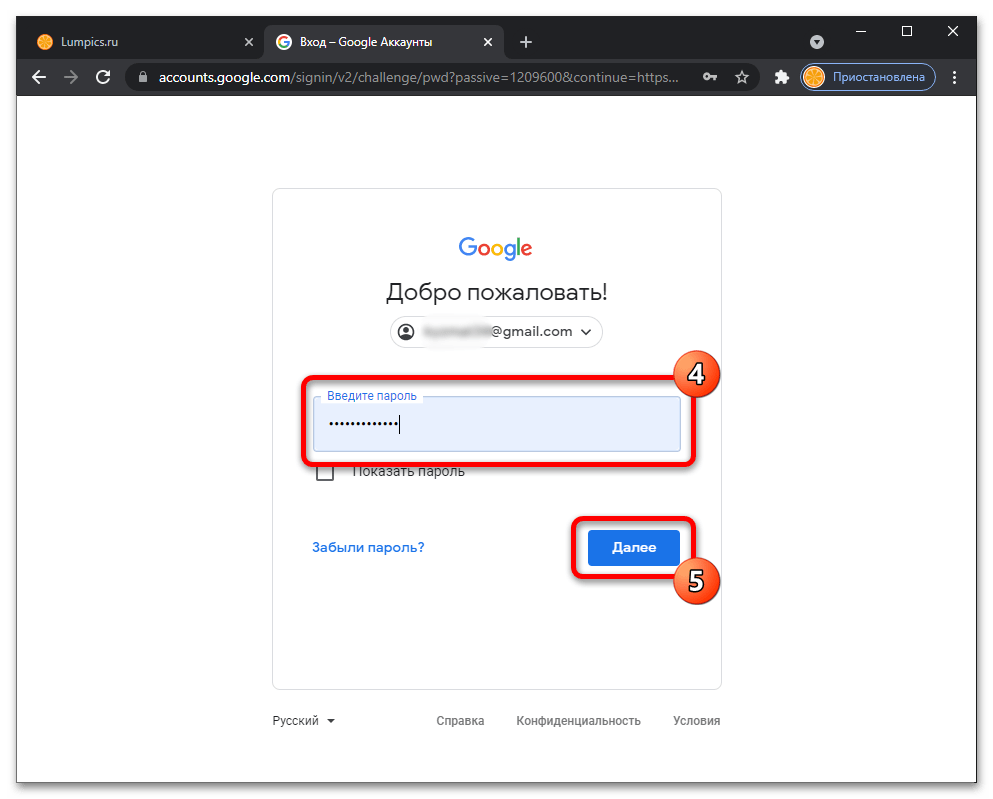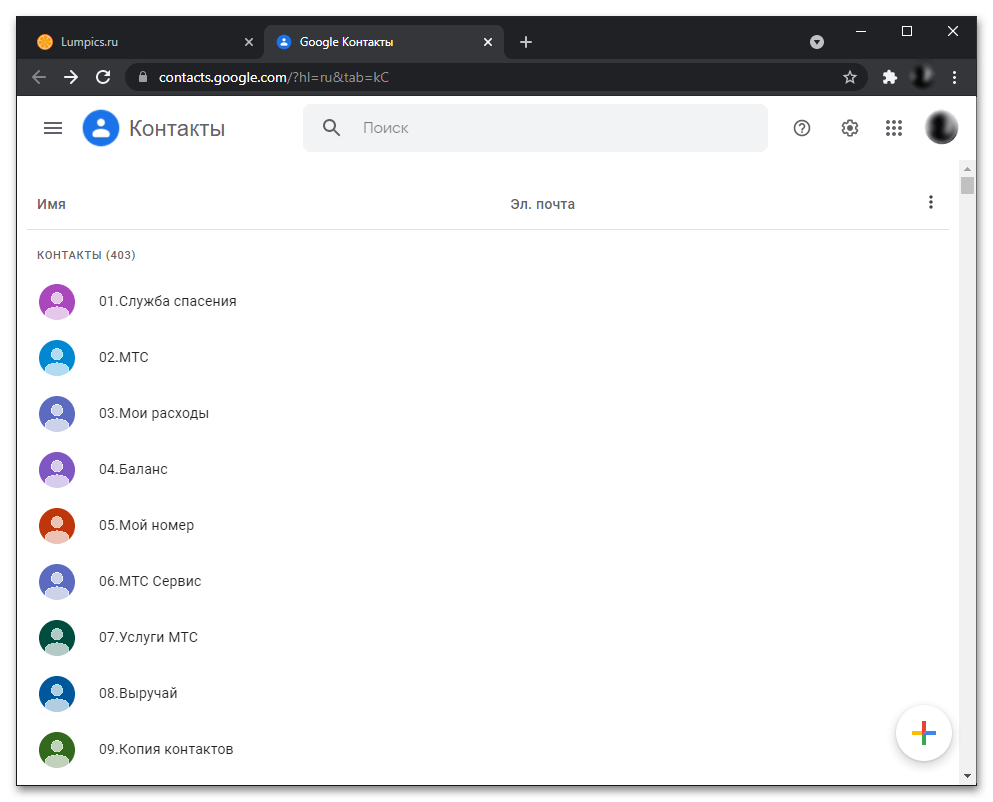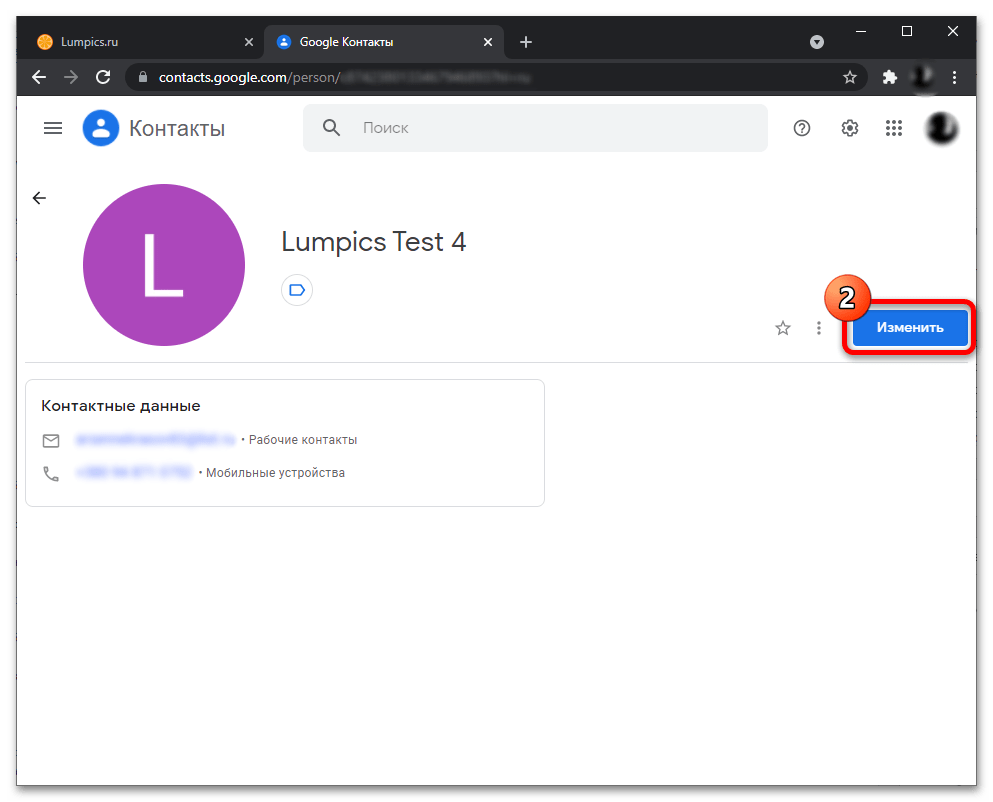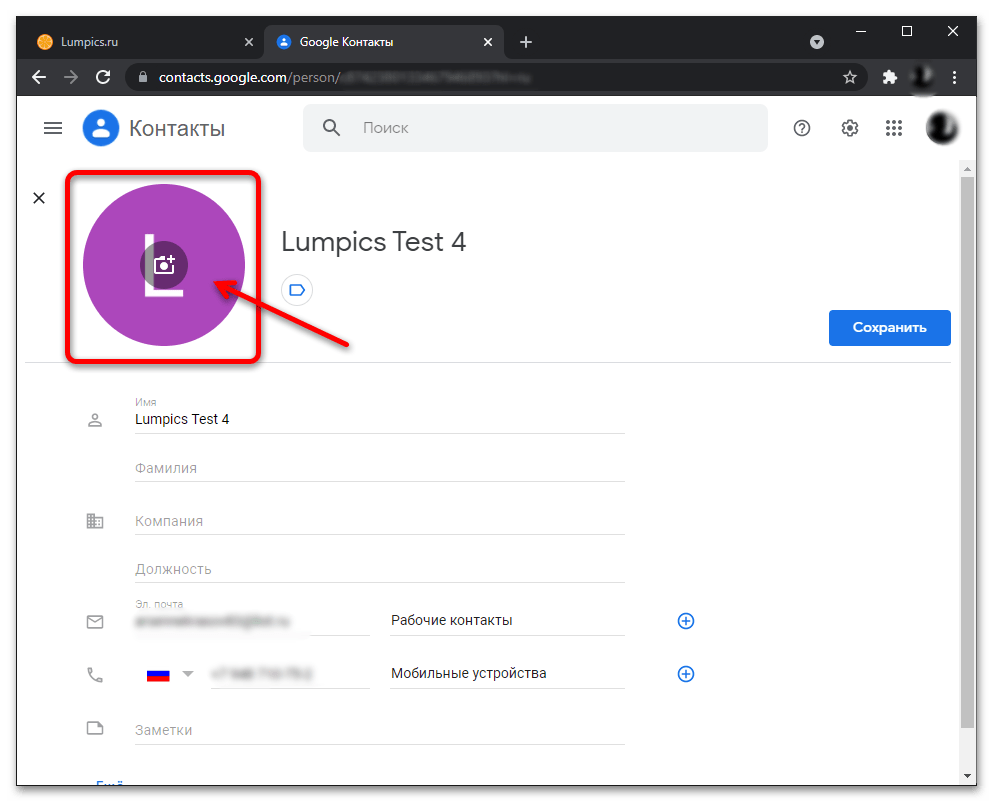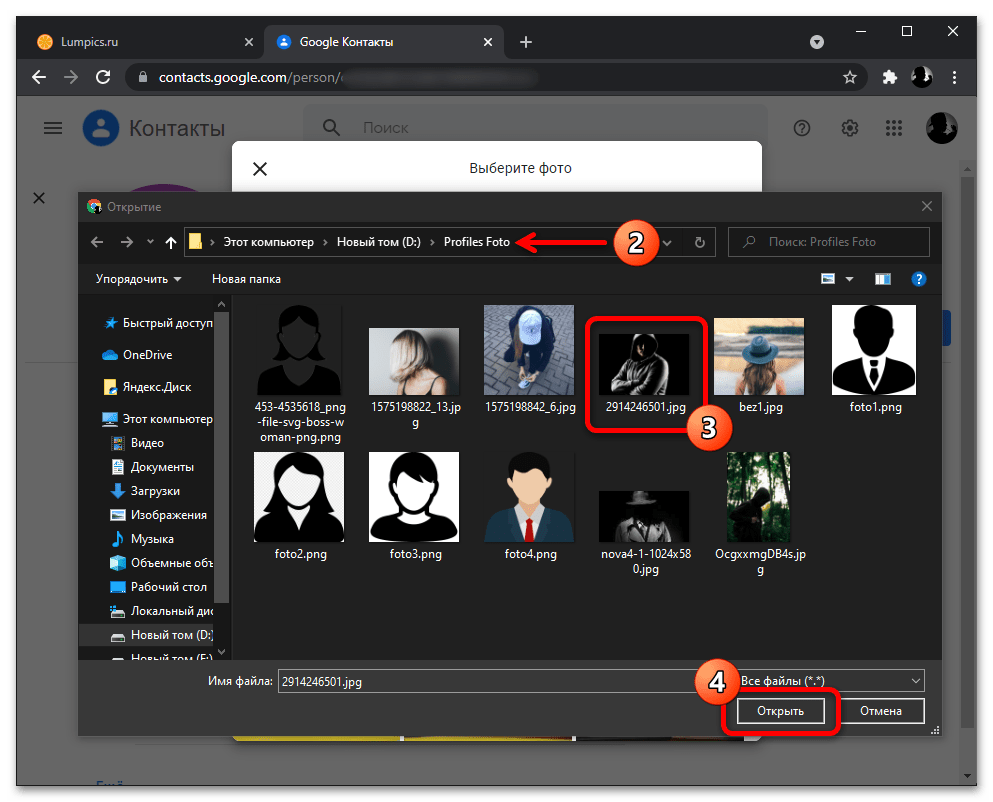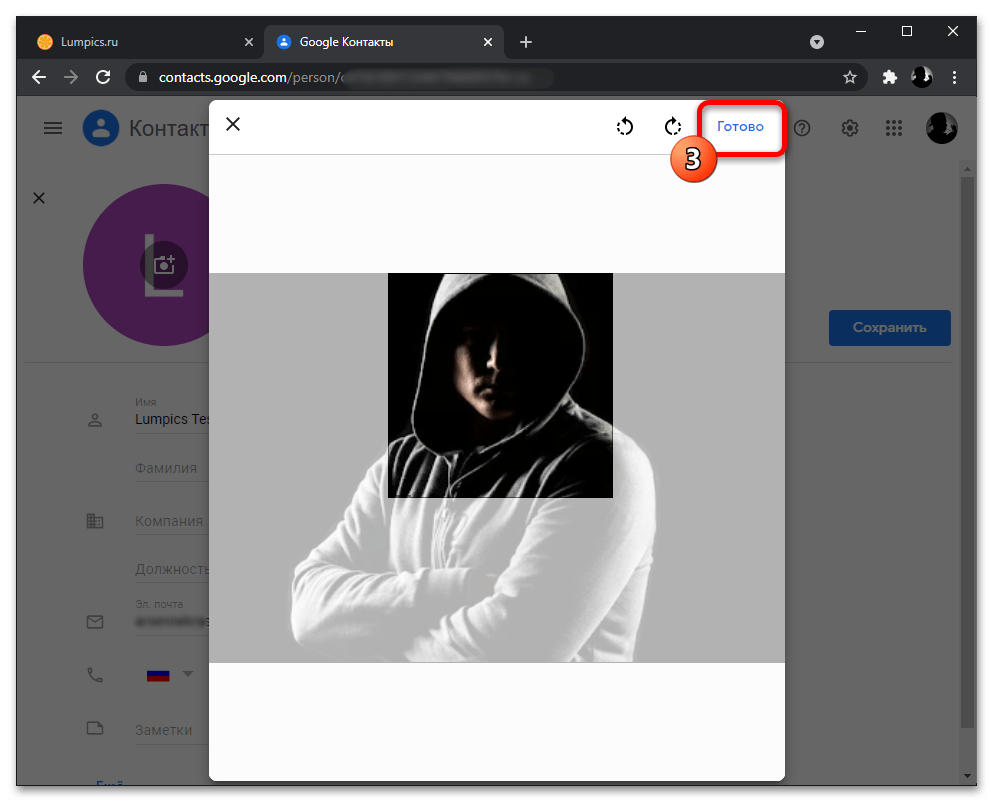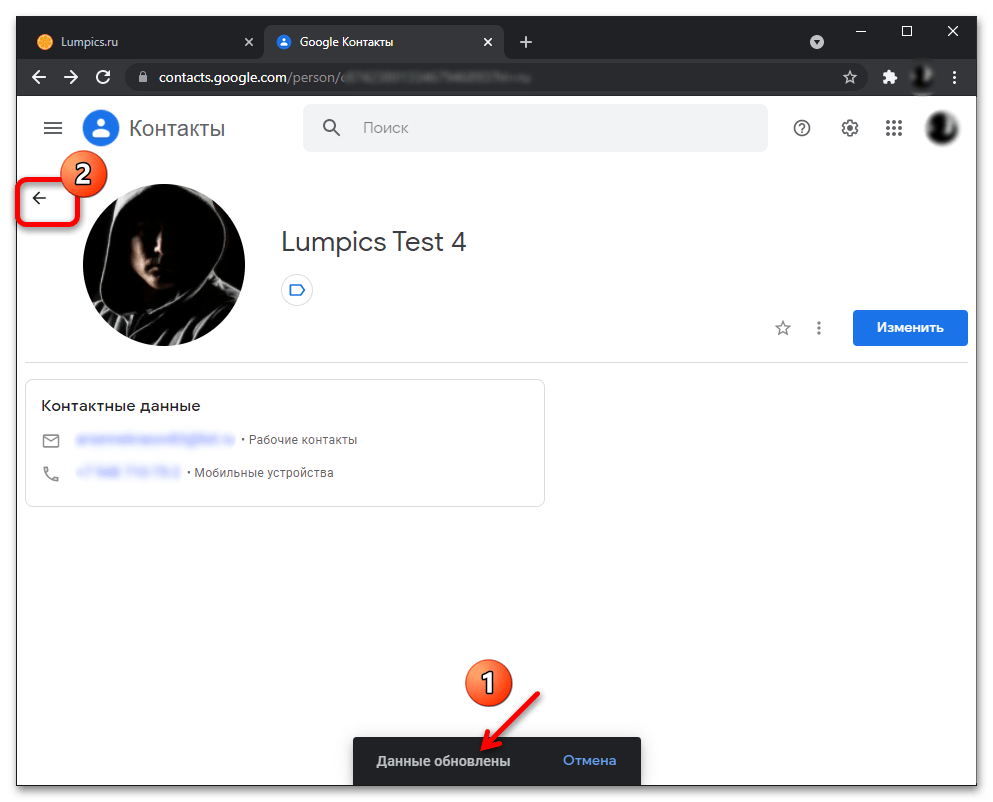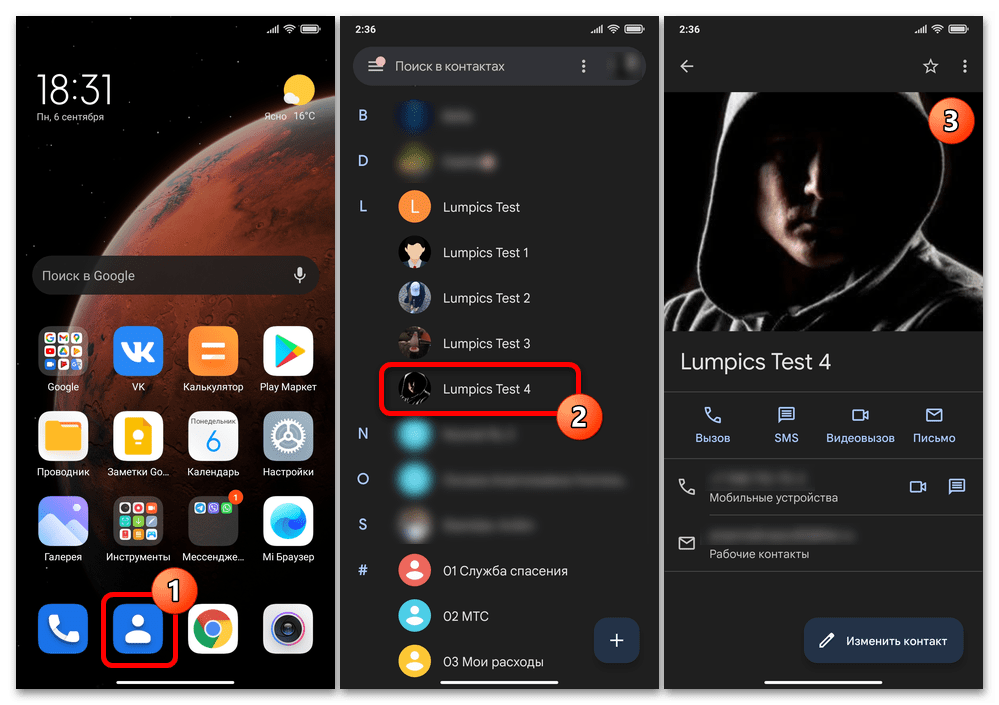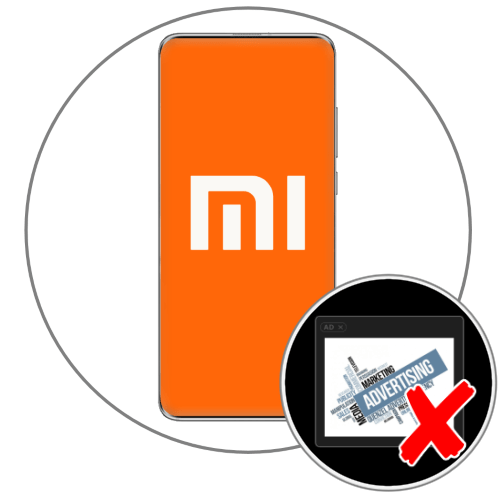Зміст

Спосіб 1: контакти MIUI
На більшості смартфонів Xiaomi взаємодія з контактами здійснюється через однойменне цим об'єктам фірмове додаток, яке, по суті, є частиною операційної системи MIUI. Керувати збереженими в " контакти» відомостями, включаючи установку фото профілів, тут нескладно, а за умови прихильності смартфона до Mi Аккаунту можливо і віддалено.
Варіант 1: Смартфон
Найбільш короткий, простий і поширений алгоритм установки фотографії або будь-якого іншого зображення на збережений в середовищі MIUI контакт включає всього кілька кроків:
- Перш ніж переходити до безпосередньої установці фото для своїх контактів засобами системного MIUI-додатки»контакти"
, рекомендується активувати в останньому опцію демонстрації призначених записів аватарок, інакше подальші маніпуляції не матимуть особливого сенсу з точки зору інформативності списку внесених в адресну книгу відомостей:
- Будь-яким бажаним способом відкрийте»контакти" (тап по ярлику кошти на домашньому екрані, перехід на вкладку «Адресна книга» в "дзвонилці").
- Торкніться трьох крапок у верхньому правому куті екрана, перейдіть до «Налаштування» з меню, що відкрилося.
- Активуйте першу за рахунком опцію в блоці параметрів " відображення»
-
»Фото контактів"
.
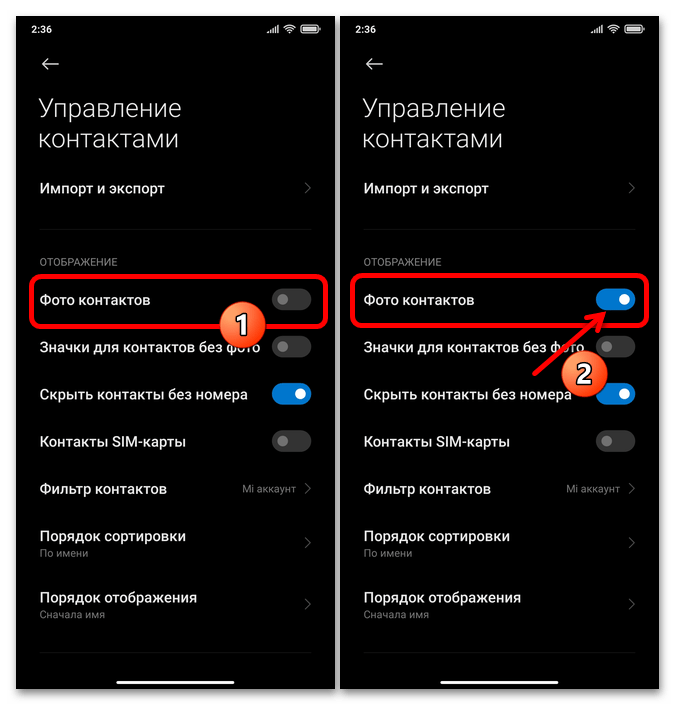
За бажанням, включіть тут же " Значки для контактів без фото» (аватарки у вигляді першої літери імені), потім поверніться »Назад" до переліку записів адресної книги смартфона.
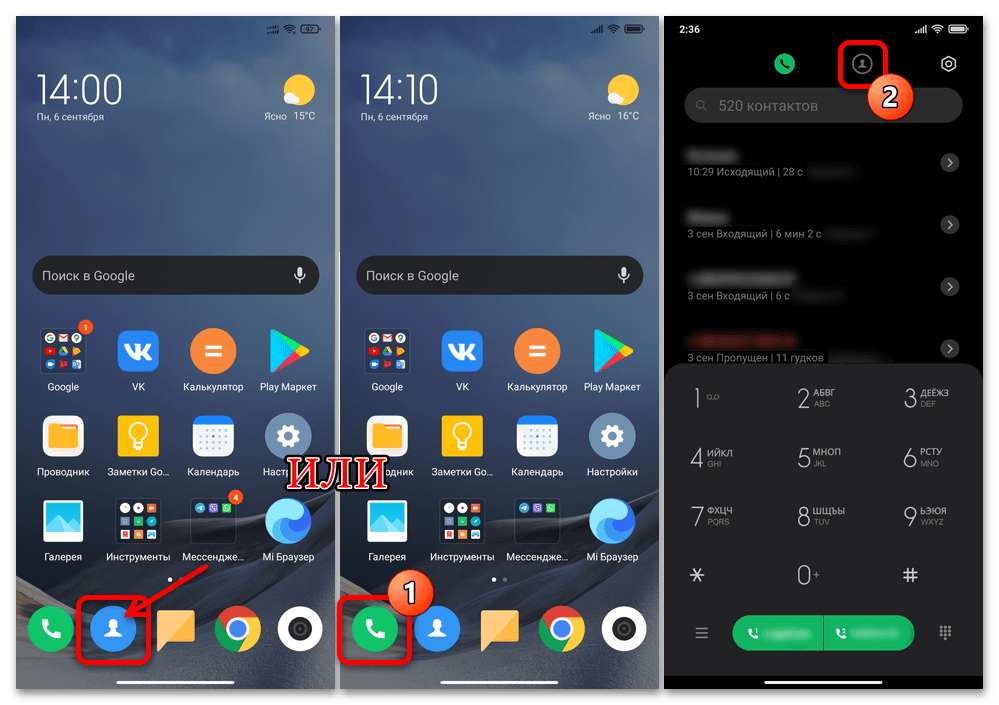
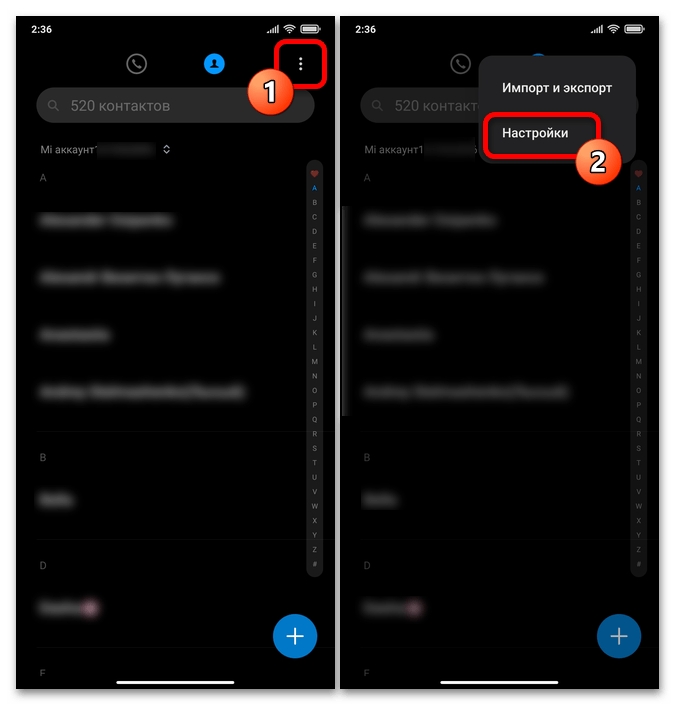
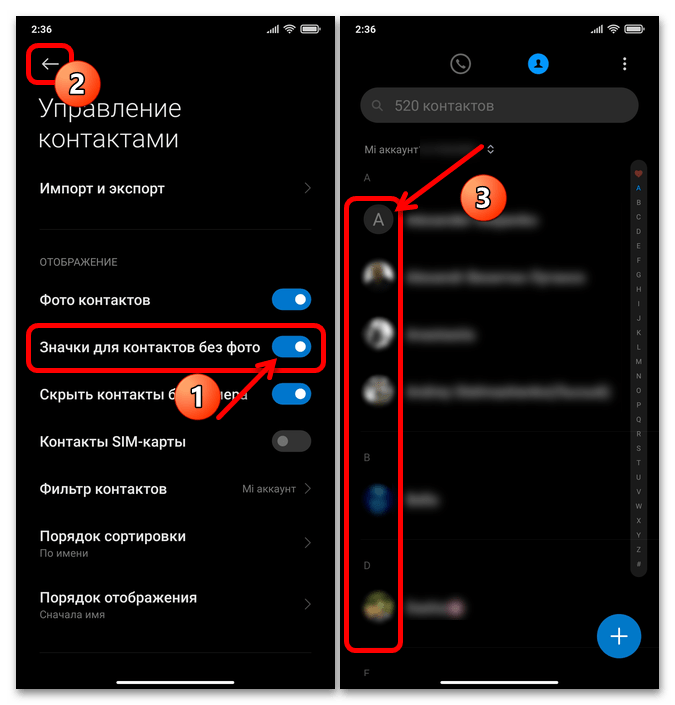
- Відкрийте профіль, до якого потрібно додати (або змінити поточне ідентифікаційне) зображення. Це можна зробити, торкнувшись імені або значка контакту в адресній книзі, а також, тапнув по його аватарке в журналі викликів.
- Далі два варіанти дій:
- Тапніте по круглій, призначеної для фото області або по вже наявному в картці зображенню.
- Або натисніть " змінити контакт» внизу екрана з деталями та переліком відповідних функцій, а потім торкніться місця для фотографії або її самої на сторінці, що відкриється.
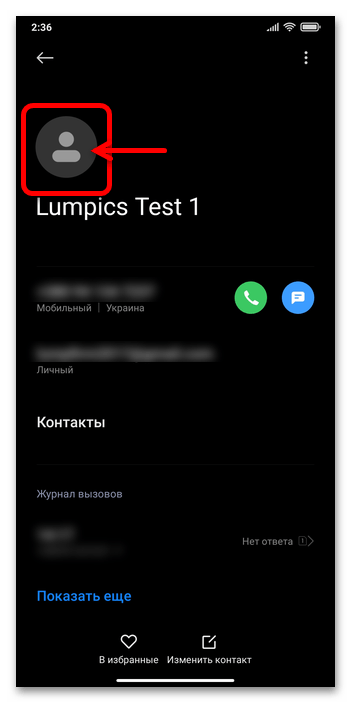
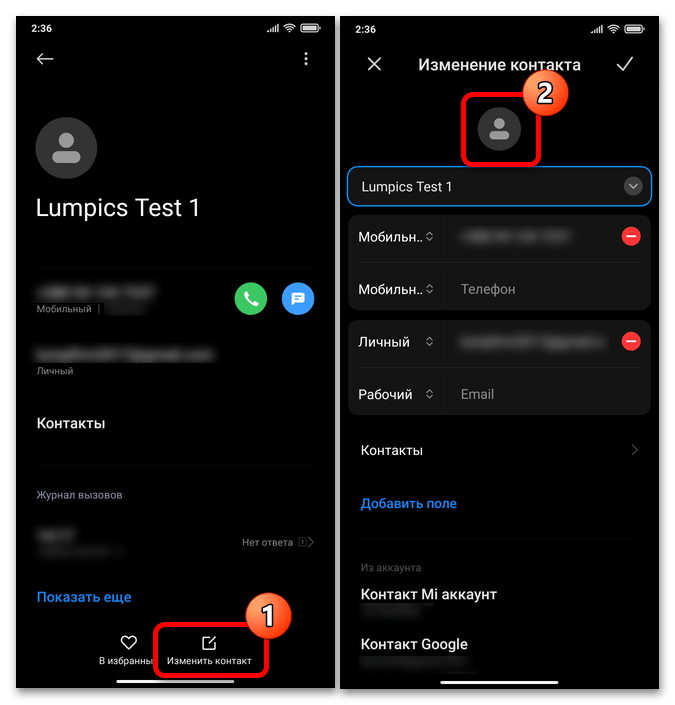
- У що з'явилося внизу екрану смартфона меню виберіть метод отримання присвоюється контакту фотографії. Тут завжди доступні два варіанти:
- " зняти фото» &8212; Натисніть, якщо бажаєте зробити знімок контакту камерою девайса.
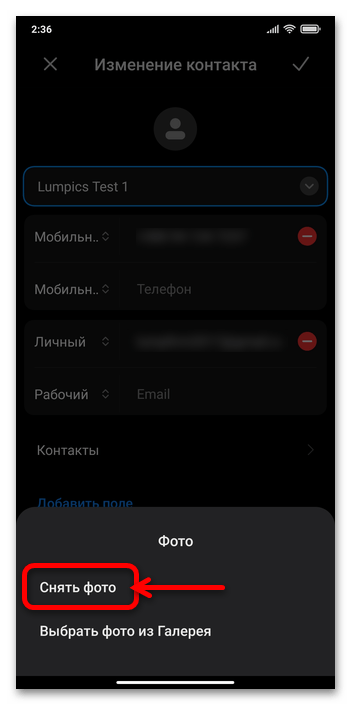
Сфотографуйте об'єкт, використовуючи інструментарій запустився додатки Камера. Якщо отримати відповідний для установки на контакт знімок не вийде з першого разу, натисніть на круглу кнопку з хрестиком і повторіть процедуру. Домігшись прийнятного результату, тапніте по кнопці з галочкою.
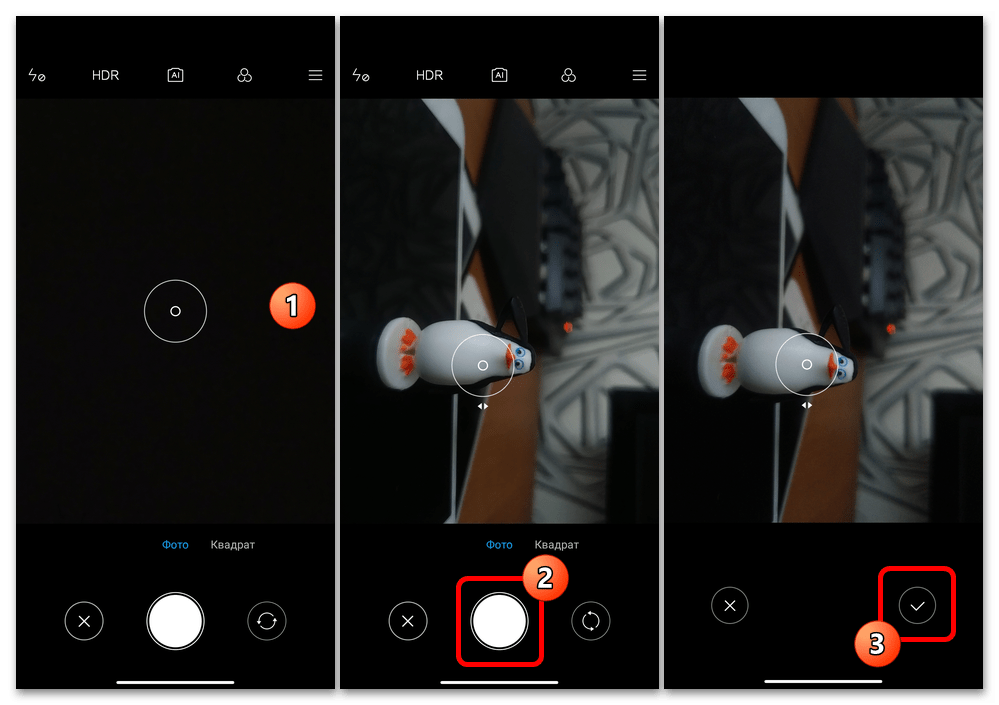
На наступному екрані, при необхідності зрушуючи межі навколишнього зображення рамки, виконайте його обрізку, а потім натисніть «ОК» .
- " вибрати фото з галереї» &8212; торкніться, коли додається в картку контакту фото збережено в пам'яті вашого смартфона. Переміщаючись по " Альбомам» , відшукайте відповідну картинку і тапніте по її превью. Далі, якщо потрібно, виконайте обрізку, натисніть «ОК» .
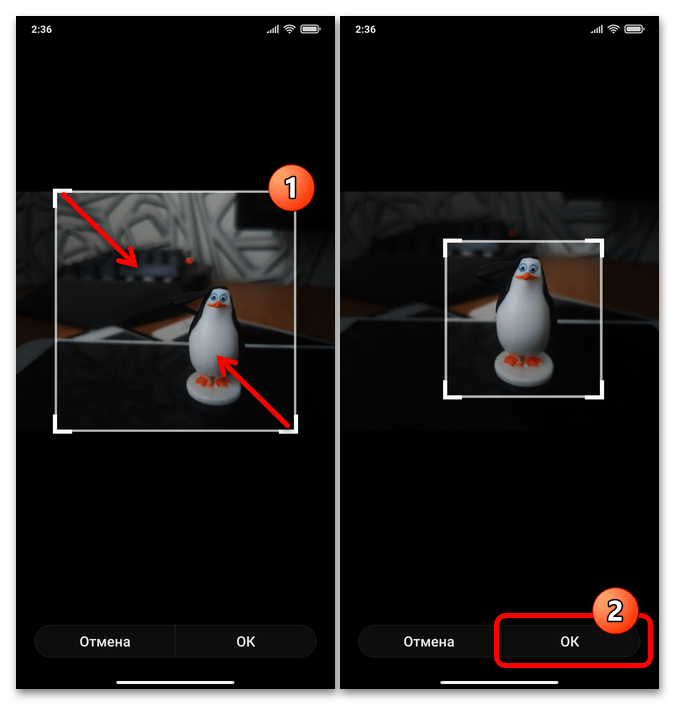
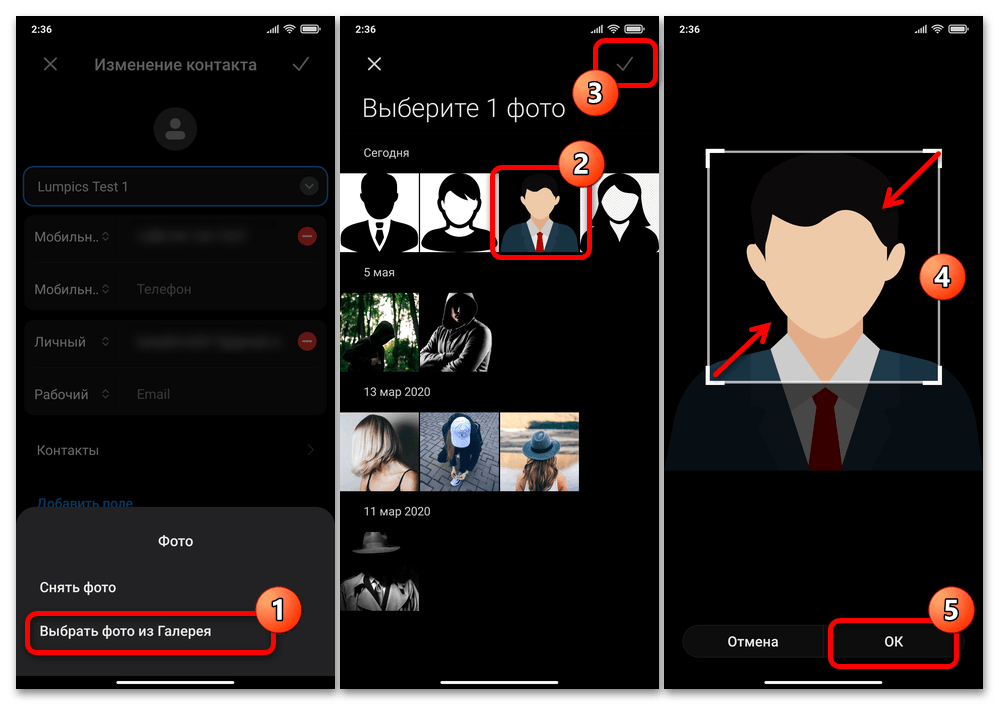
- " зняти фото» &8212; Натисніть, якщо бажаєте зробити знімок контакту камерою девайса.
- На цьому все, якщо операція з присвоєння фото записи в адресній книзі здійснювалася з екрану " зміна контакту» , торкніться галочки »Готово" вгорі праворуч і перейдіть до оцінки результату.
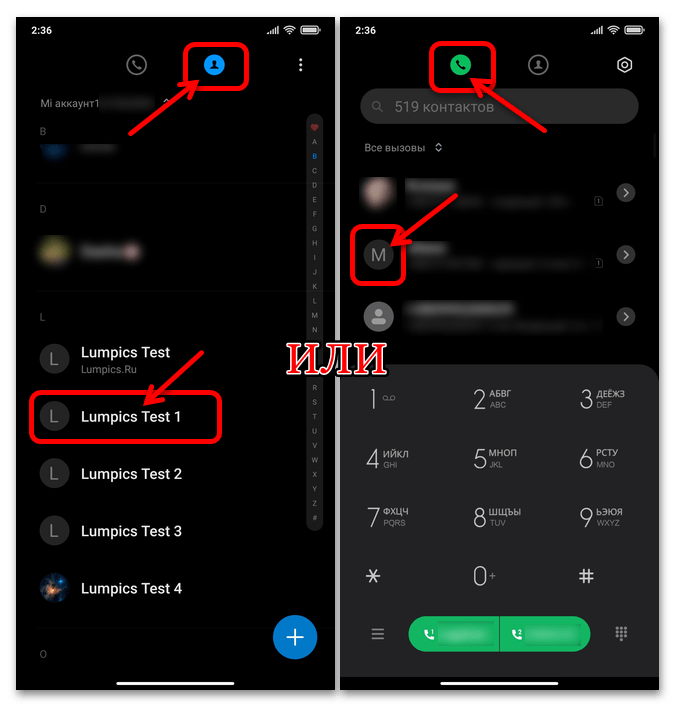
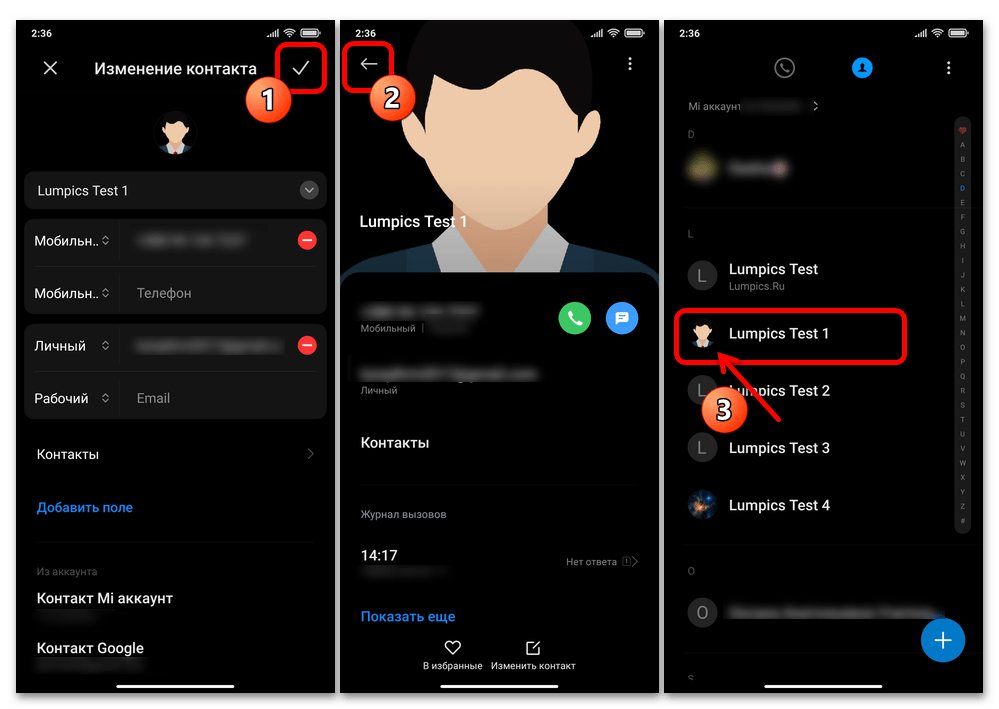
Варіант 2: Комп'ютер
Сервіс»контакти" є частиною екосистеми Xiaomi, а це означає, що за рахунок вивантаження копії адресної книги в хмарне сховище є можливість оперувати записами в ній з будь-якого пристрою, а не тільки на смартфоні, де дані використовуються безпосередньо. Наприклад, коли потрібно призначити фото безлічі ваших контактів за один раз, може бути зручним зробити це через десктопний браузер.
Результативно здійснити наступну інструкцію вийде, тільки якщо на смартфоні Xiaomi виконаний вхід в Mi Аккаунт і активована Синхронізація»контакти" з Mi Cloud! Остання включається в тому числі з метою резервного копіювання інформації, тому для забезпечення вивантаження копії адресної книги в хмару можна виконати щодо контактів інструкцію з уже опублікованої на нашому сайті статті по темі створення бекапів:
Детальніше: як синхронізувати дані зі смартфона Xiaomi C Mi Cloud
- У будь-якому браузері на комп'ютері перейдіть по представленої вище посиланням і клікніть по кнопці " Увійти через Mi аккаунт» .
- Заповнивши поля відкрилася форми значеннями логіна і пароля вашого (внесеного в смартфон) Mi Аккаунта і потім клацнувши»Увійти"
, авторизуйтесь в сервісі.
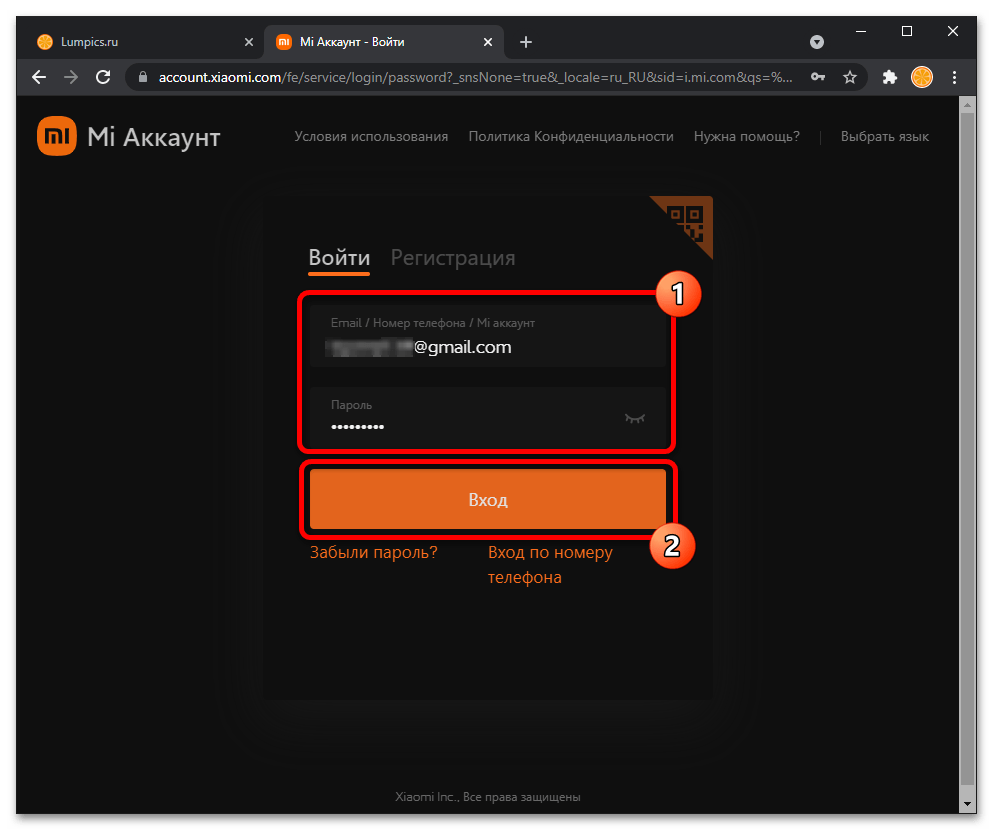
Читайте також: Як дізнатися свій Mi Аккаунт
- Натисніть на перший в переліку сервісів блок –»контакти" .
- Прокручування списку записів адресної книги ліворуч на сторінці,
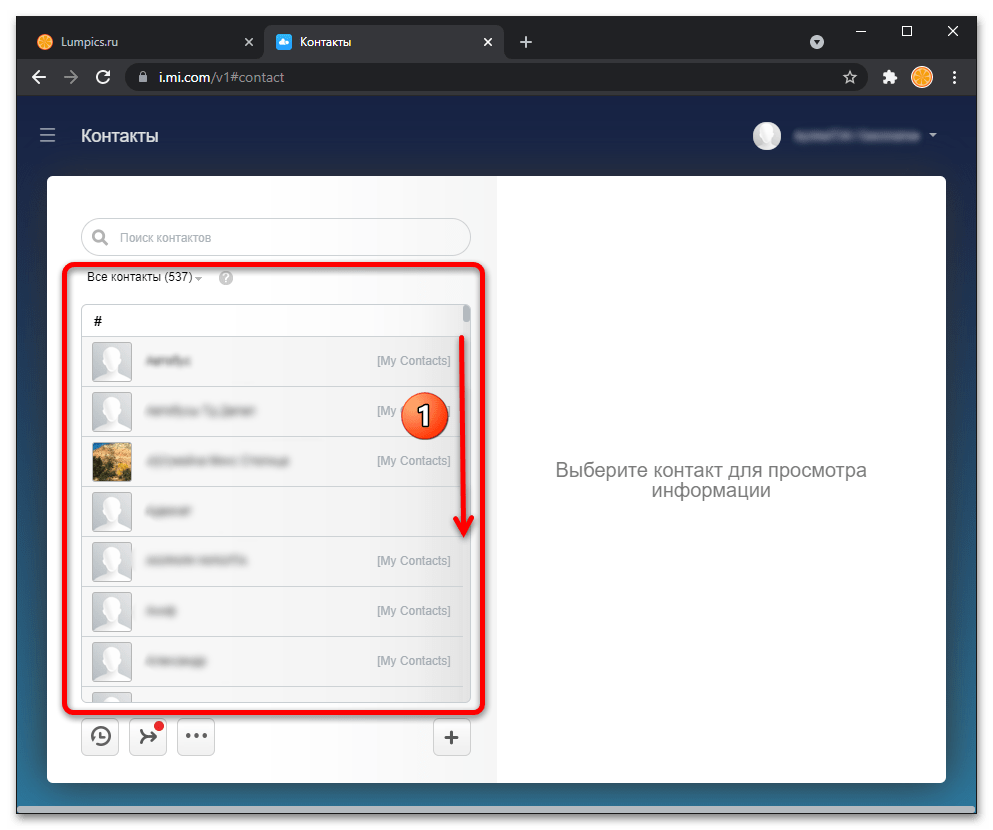
Або за допомогою поля " пошук контактів» знайдіть ім'я цільового користувача, клікніть по ньому.
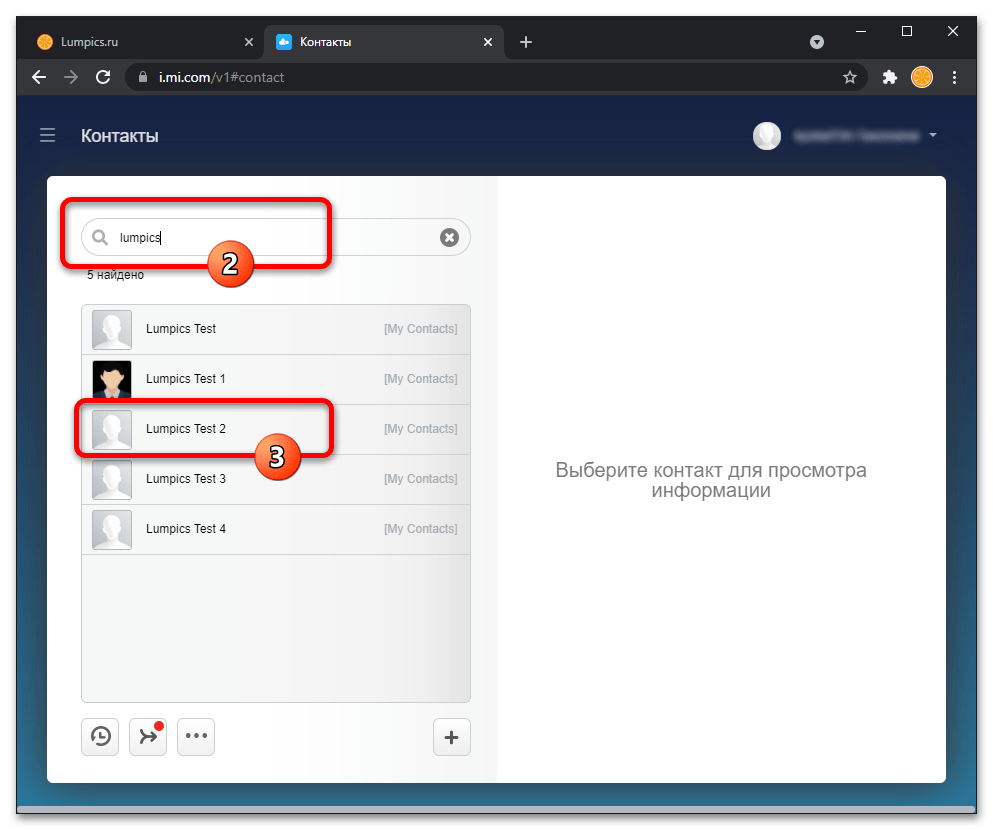
В результаті в області праворуч відобразиться картка контакту.
- Наведіть курсор миші на квадратну область для фотографії зліва області з ім'ям користувача в картці,
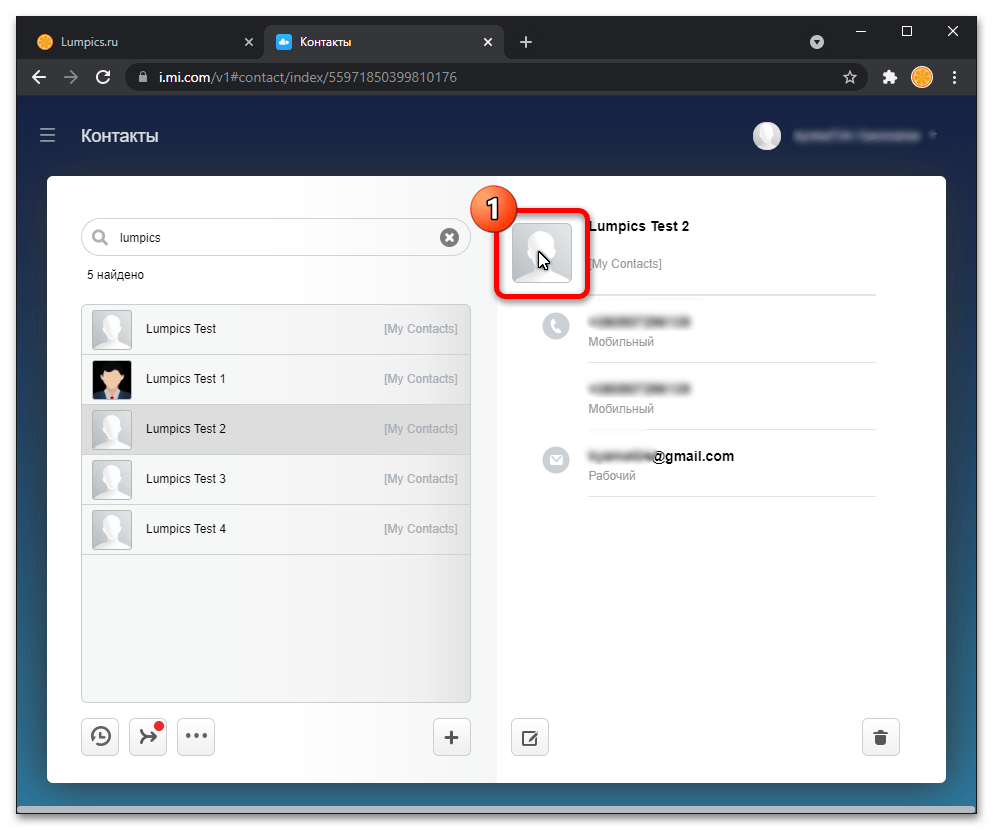
Потім клацніть по спливла кнопці " додати фотографію профілю» .
- Далі або виконайте вказівку з основної області відобразився поверх веб-сторінки вікна, тобто перетягніть в нього файл зображення з Провідника Windows, або клікніть по кнопці " вибрати фото»
,
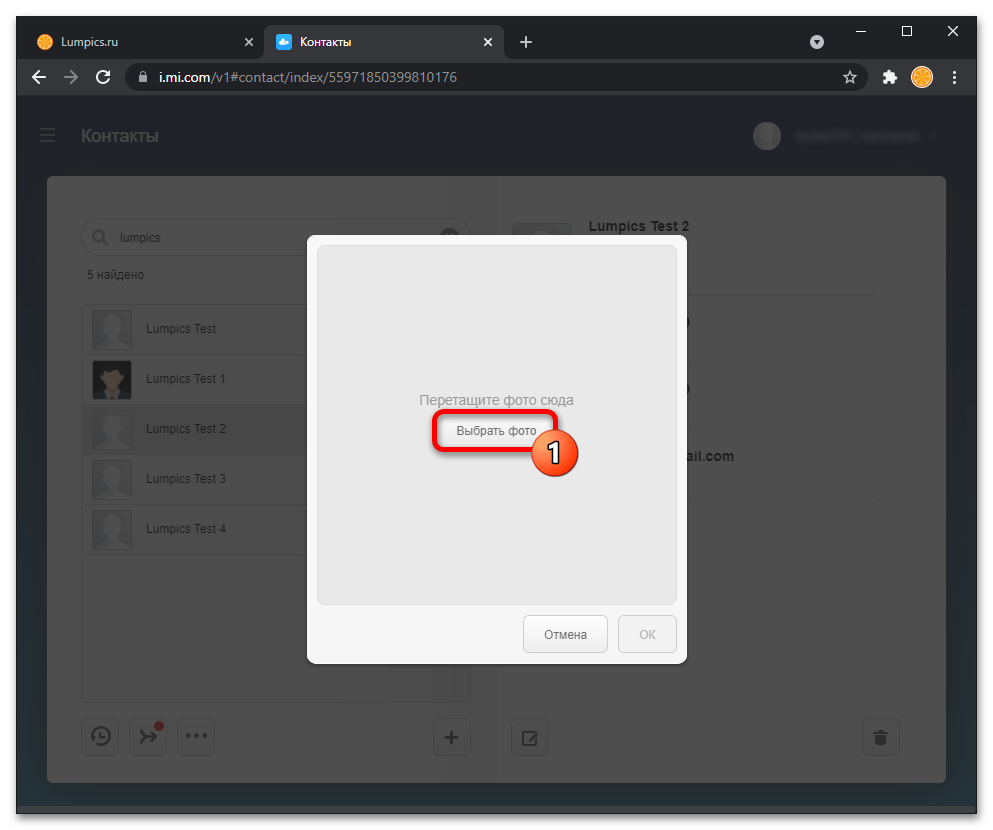
Потім перемістіться в папку, де розташовується фотографія, клацніть по її мініатюрі, щоб виділити, і натисніть»відкрити" .
- За бажанням відрегулюйте масштаб присвоюється записи в адресній книзі картинки, клікаючи по кнопках «+» і «-» під превью завантаженого на сайт зображення.
- Для вивантаження фото в сервіс натисніть «ОК»
у вікні попереднього перегляду та
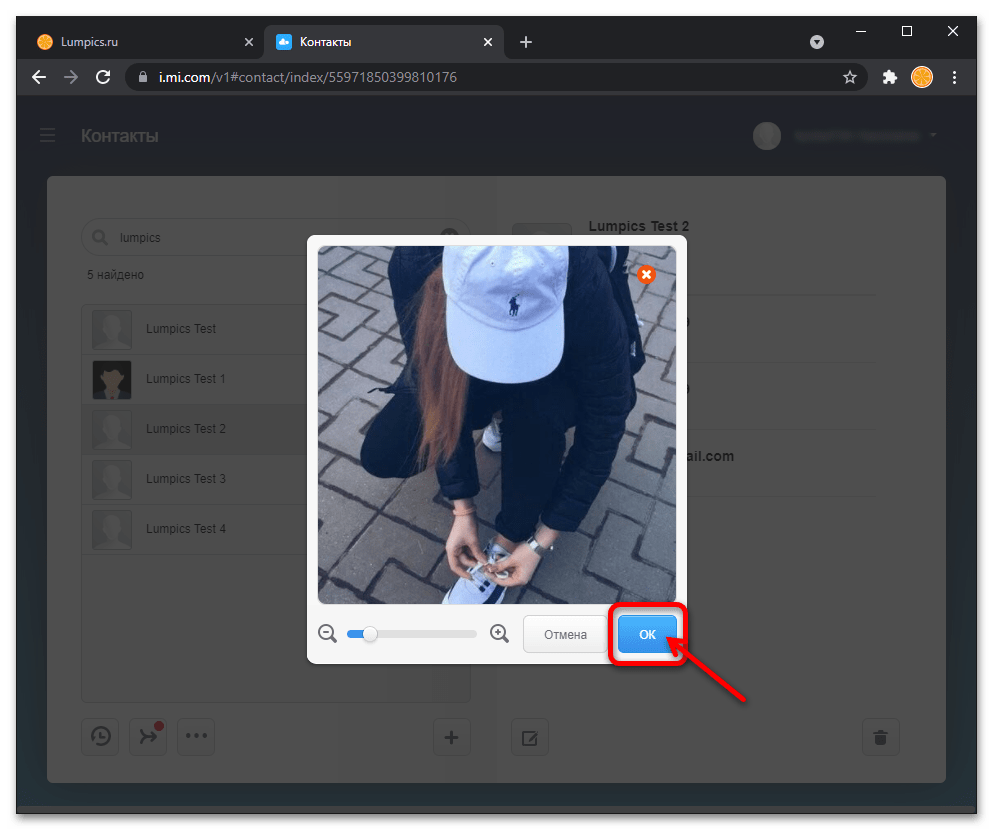
Почекайте трохи.
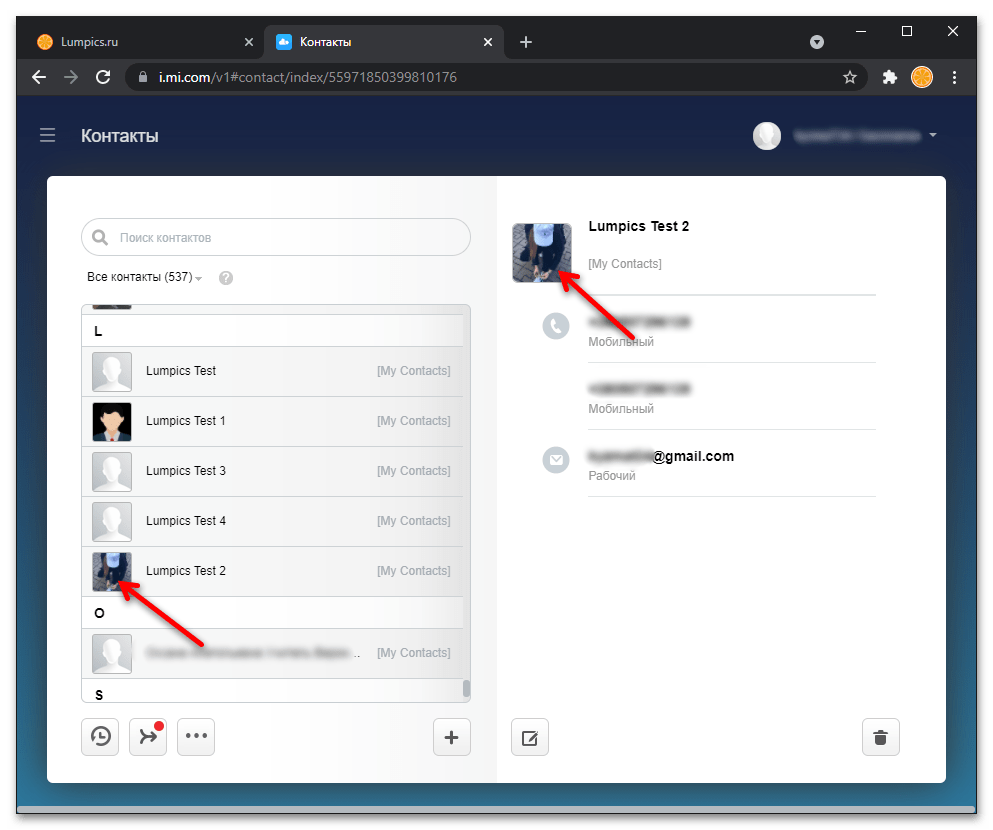
- Пройшовши вищеописаний шлях щодо інших контактів, оснастіть фотографіями і їх. Завершивши всі маніпуляції, клікніть по імені свого Ми Аккаунта в правому верхньому куті сторінки, виберіть»вихід" у відображеному меню.
- Тепер можна переконатися, що встановлене на контакт через сайт Xiaomi Cloud фото передано (за рахунок синхронізації) на смартфон, а значить відображається в відкривається через MIUI-додаток»контакти" картці з відомостями про ту чи іншу особу.
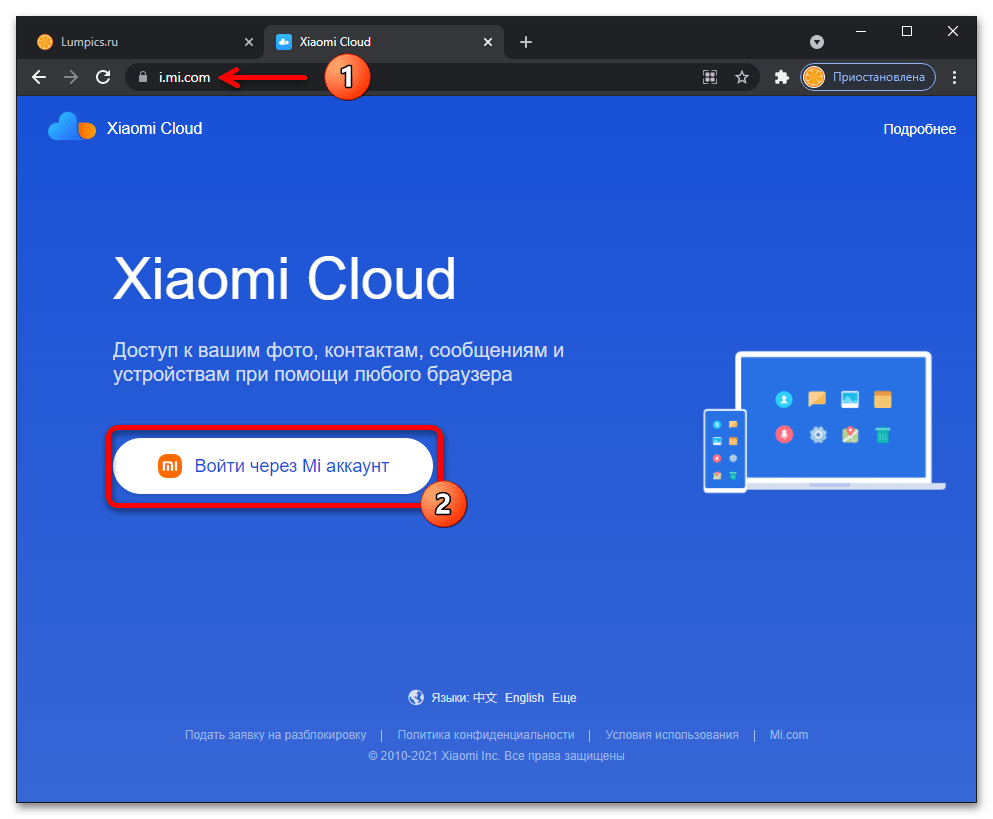
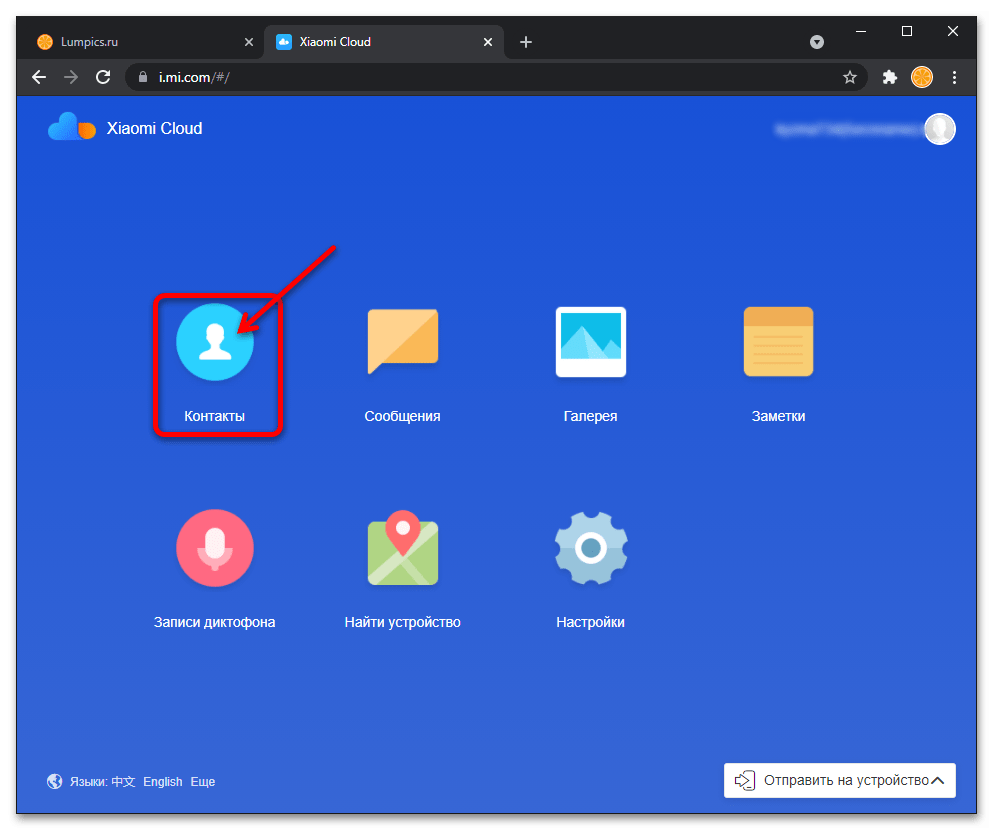
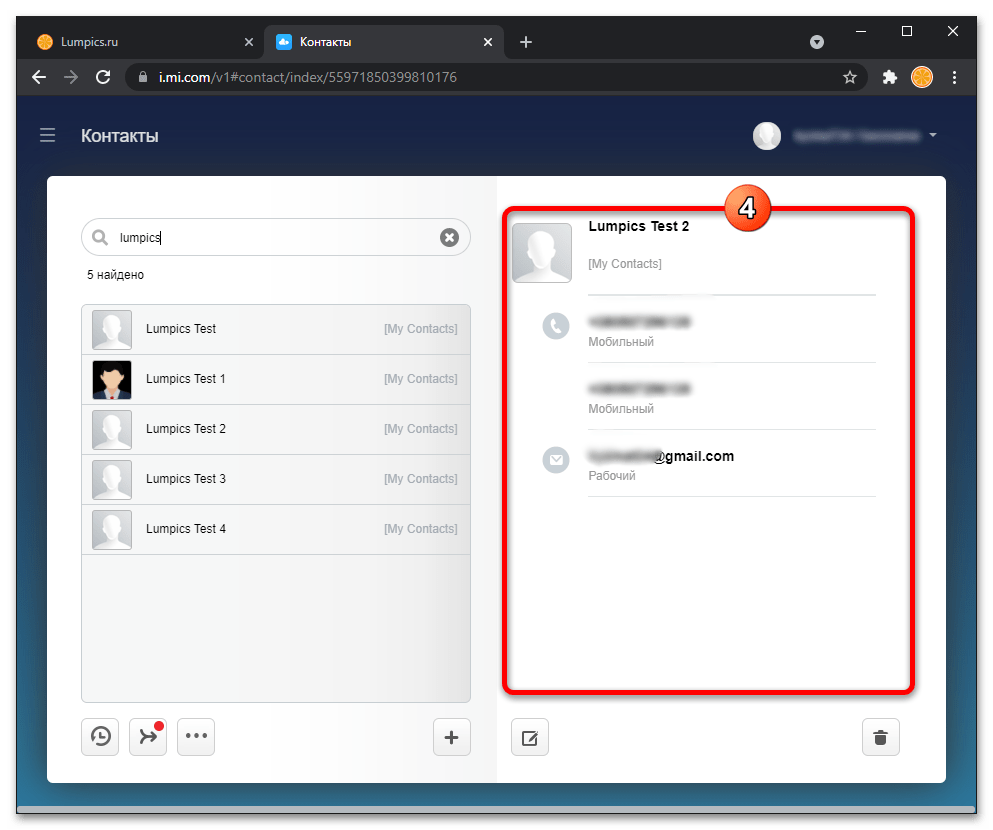
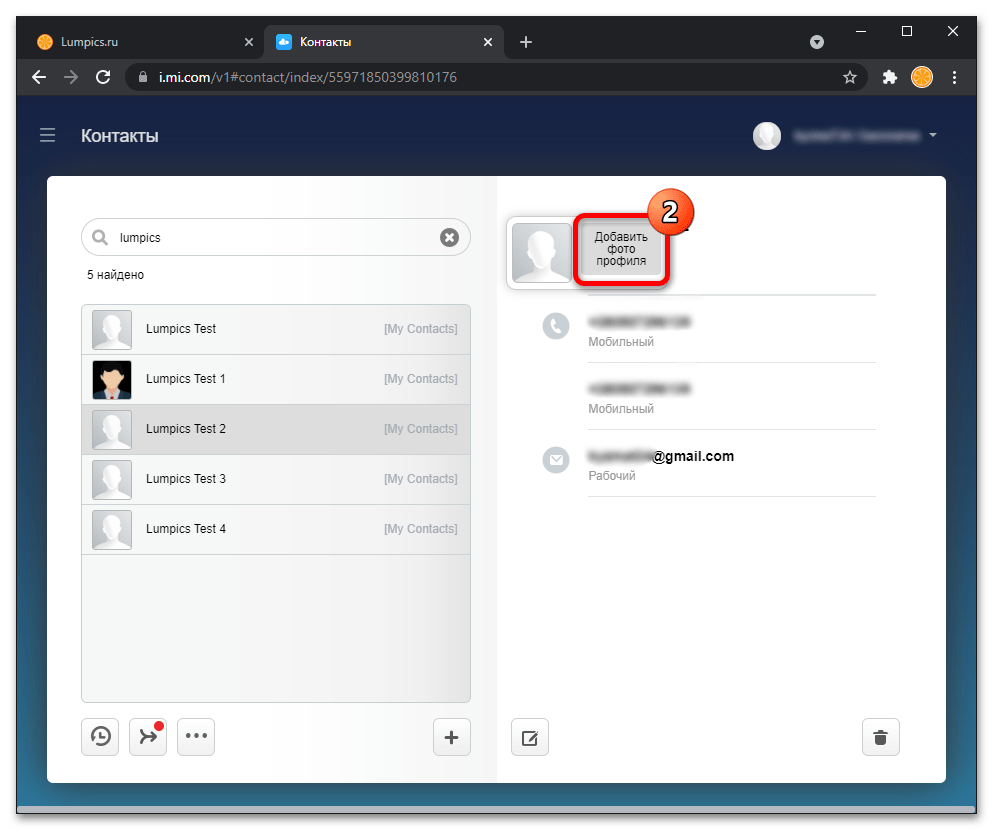
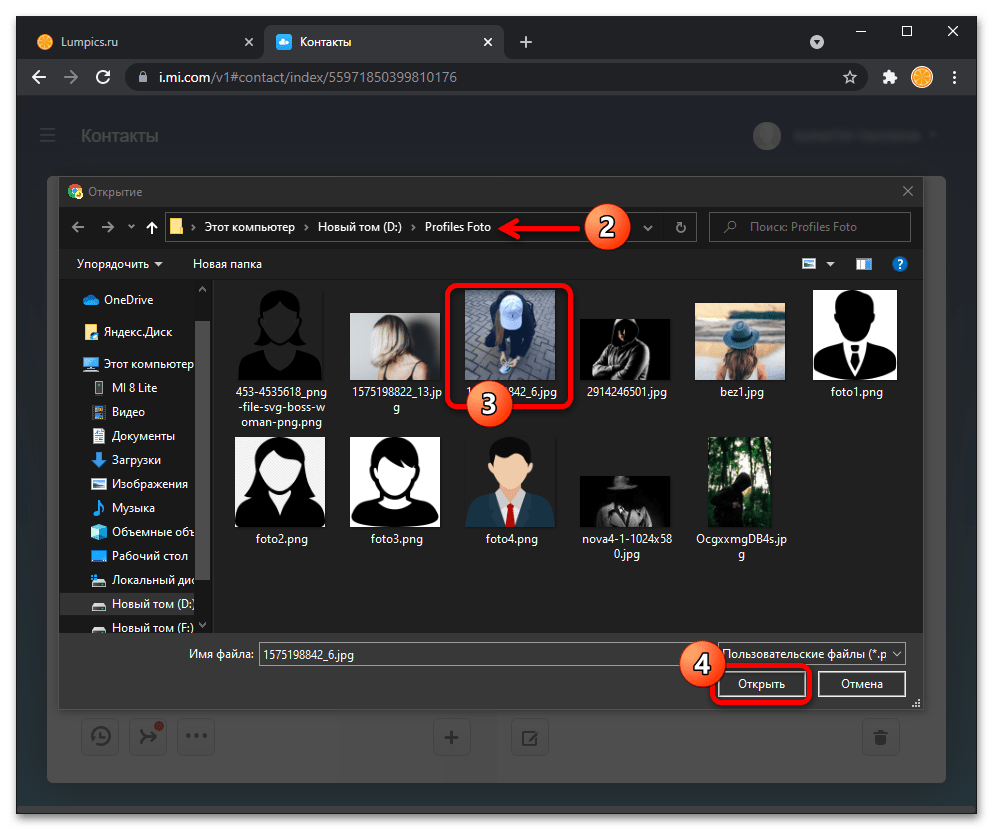
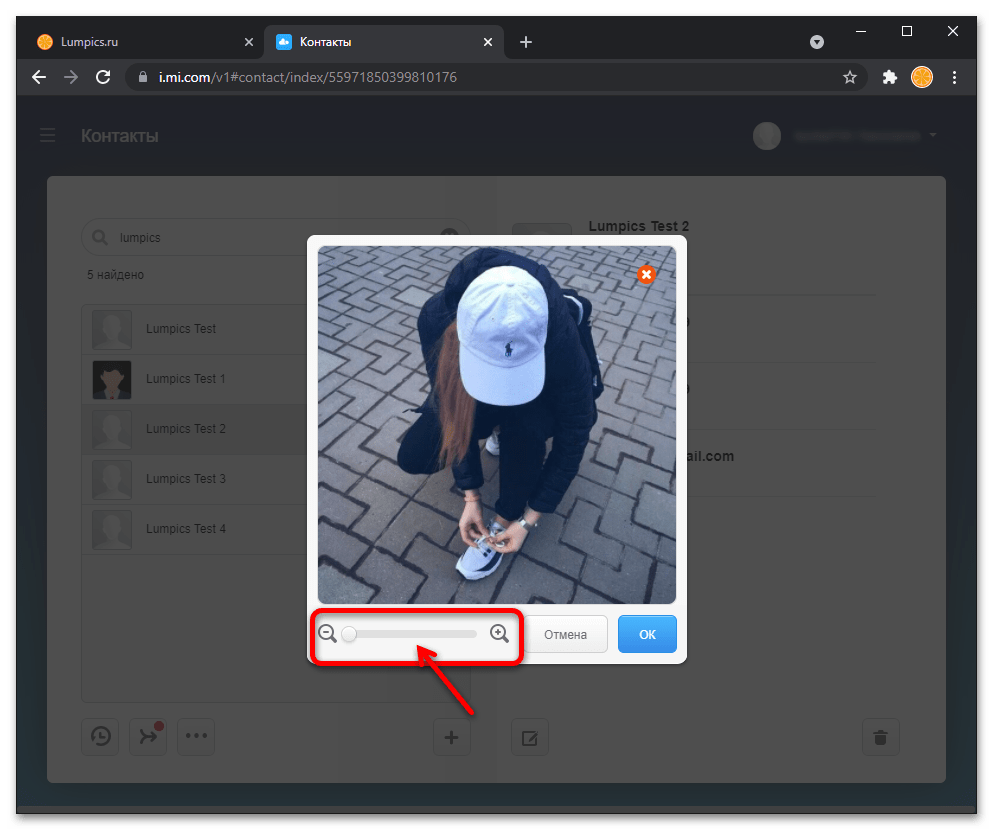
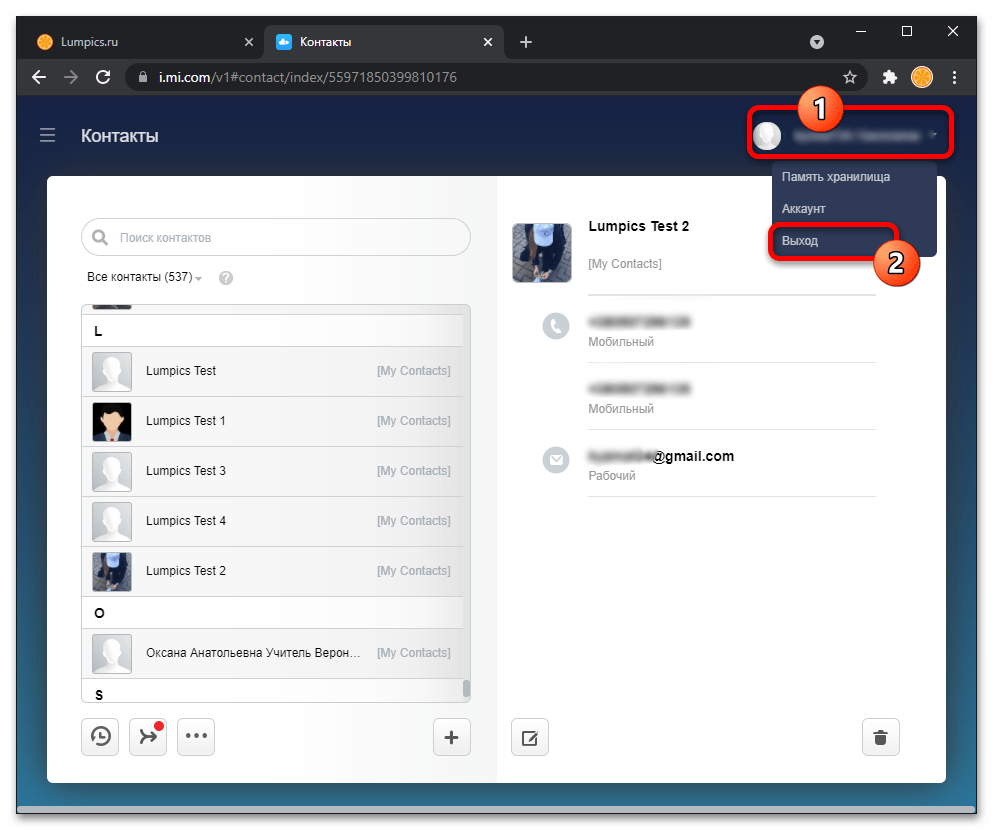
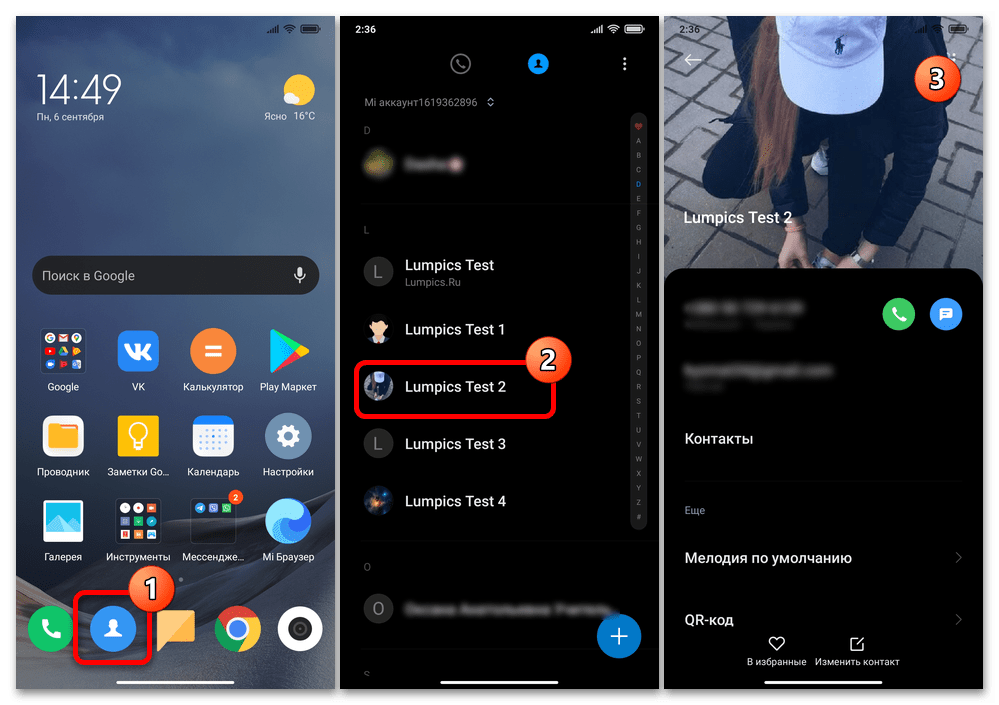
Спосіб 2: Контакти Google
З певних причин у все більшій кількості збірок MIUI для різних актуальних моделей смартфонів Xiaomi, Redmi і Poco фірмова звонилка виробника замінена на Google Телефон, що поставляється разом із засобом для роботи з контактами. Крім того, додаток Google Контакти може бути інстальованим користувачем самостійно, і якщо на вашому девайсі склалася така ситуація, установку ідентифікують записи адресної книги фотографій слід здійснювати по одному з двох алгоритмів.
Варіант 1: Смартфон
- Перейдіть в додаток Контакти з робочого столу девайса або перемістіться на вкладку зі списком записів адресної книги в Гугл телефоні.
- Торкніться імені користувача, якому хочете призначити фото, тапніте по розташованої внизу праворуч відкрився екрану кнопці «змінити контакт» .
- У верхній частині сторінки з контактними даними натисніть на позначену «+»
(або вже заповнену зображенням) область для фото.
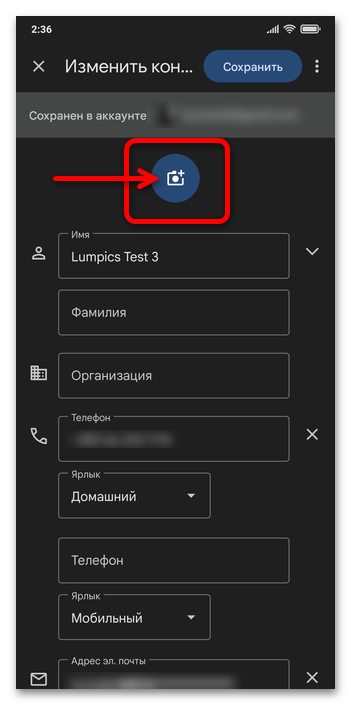
- Далі виберіть в меню метод додавання картинки і виконайте відповідні маніпуляції:
- »сфотографувати" & 8212; викличе встановлене на смартфоні додаток »Камера" . Зробіть знімок її засобами. Якщо відповідну для контакту фотографію не вийти створити з першого разу, торкніться хрестика " повернення» на екрані перегляду і повторіть зйомку. Коли прийнятний результат буде досягнутий, натисніть на галочку.
- &171;вибрати фото&187; &8212; для установки на контакт збереженого в пам'яті мобільного девайса фото. Тапнув за назвою цієї можливості, вкажіть додаток, через яке вам буде найпростіше знайти фотографію. Перемістіться в містить зображення каталог сховища смартфона, натисніть на його ім'я або превью і підтвердіть свій вибір.
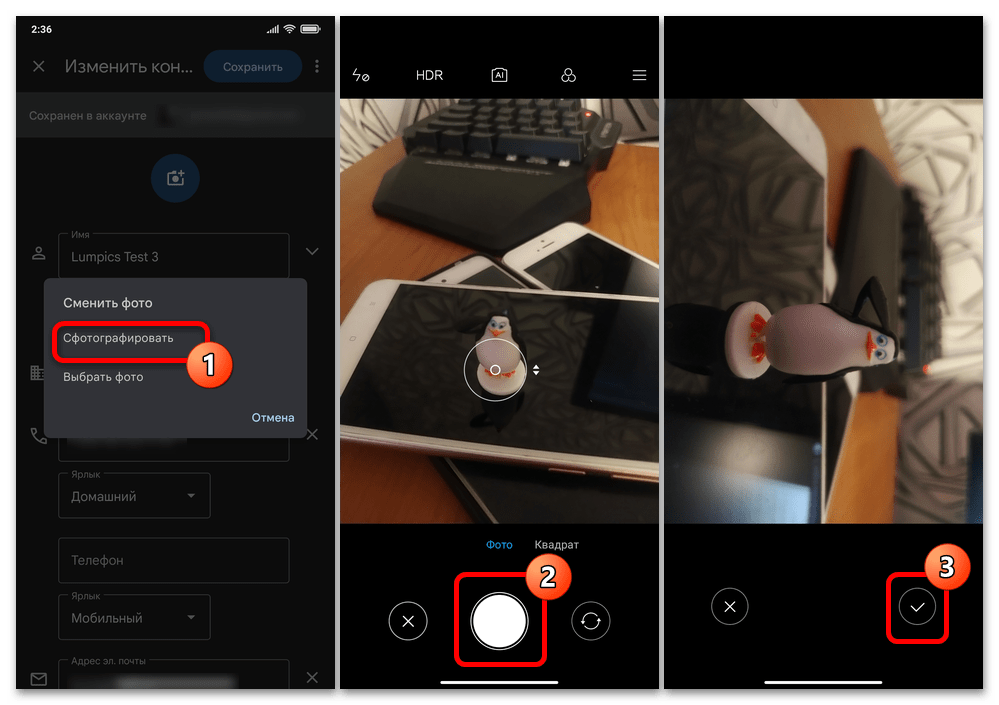
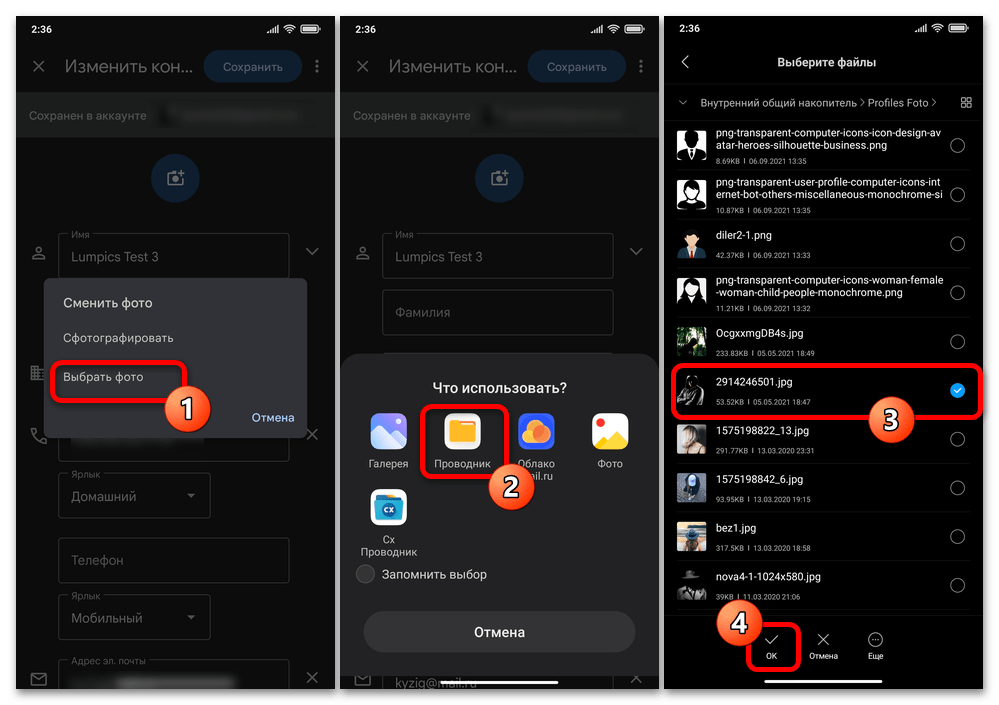
- Далі, якщо потрібно, виконайте обрізку зображення. Тапніте «OK» щоб ініціювати додавання фото в картку контакту.
- Тепер залишилося " Зберегти» відомості, торкнувшись відповідної кнопки в правому верхньому куті екрану «змінити контакт» , і повернутися »Назад" до основного переліку записів адресної книги.
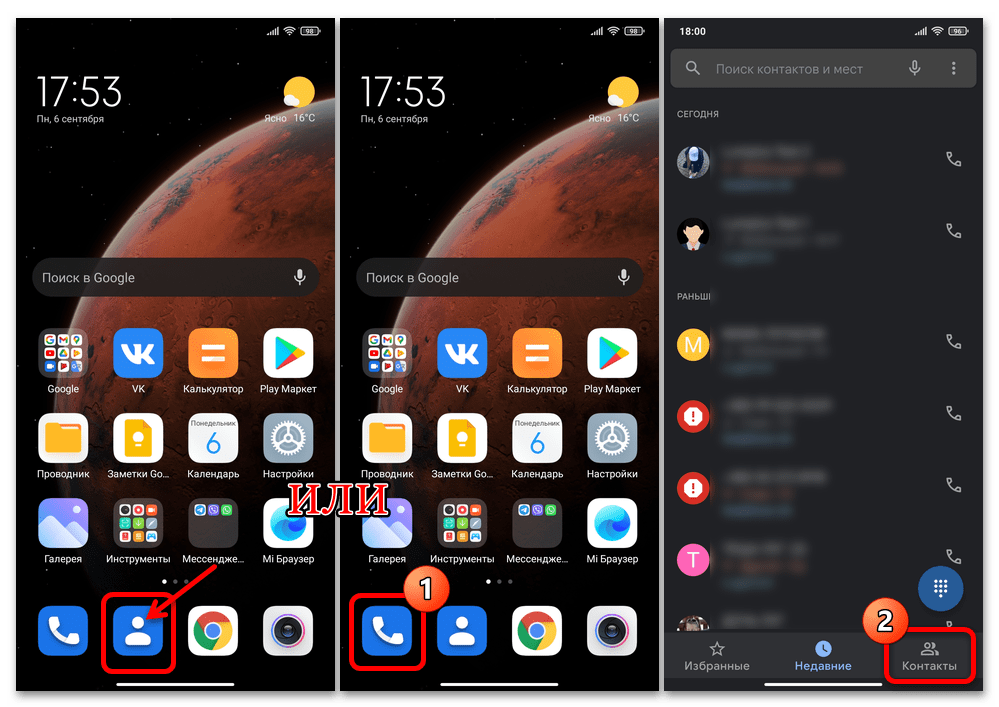
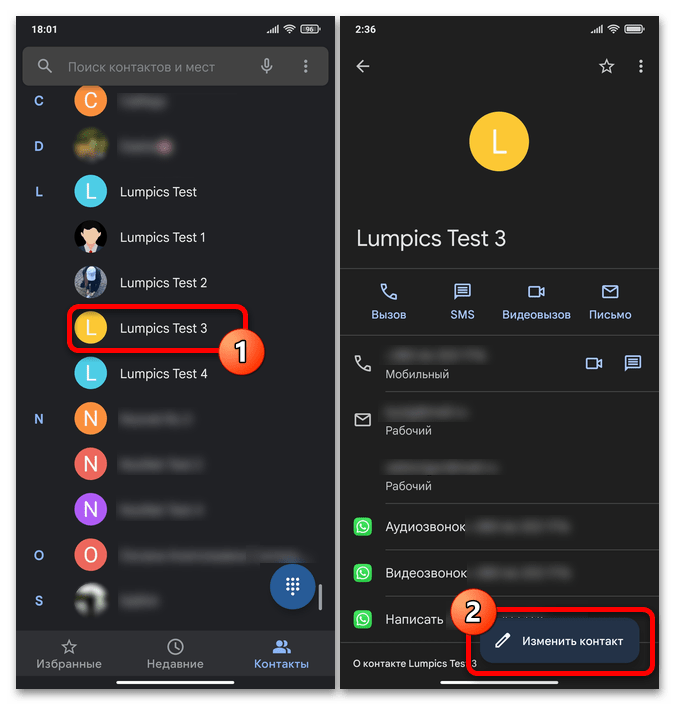
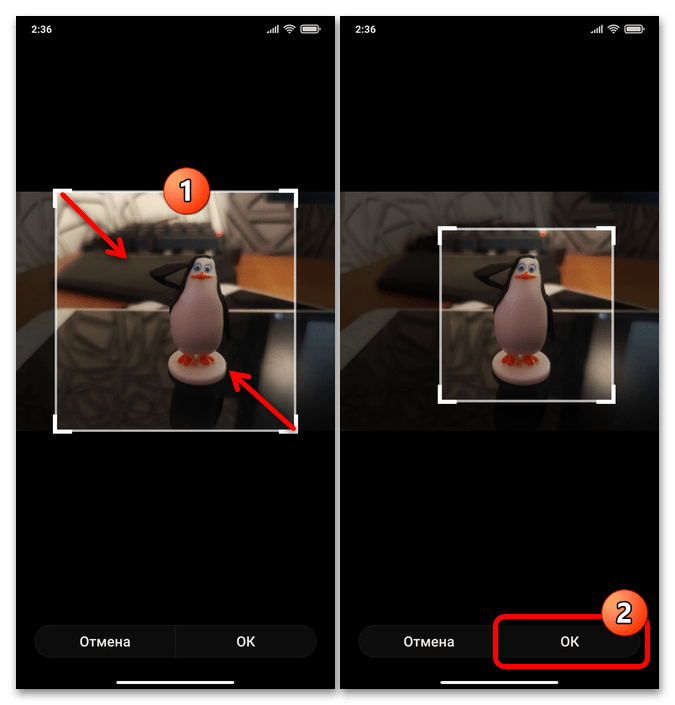
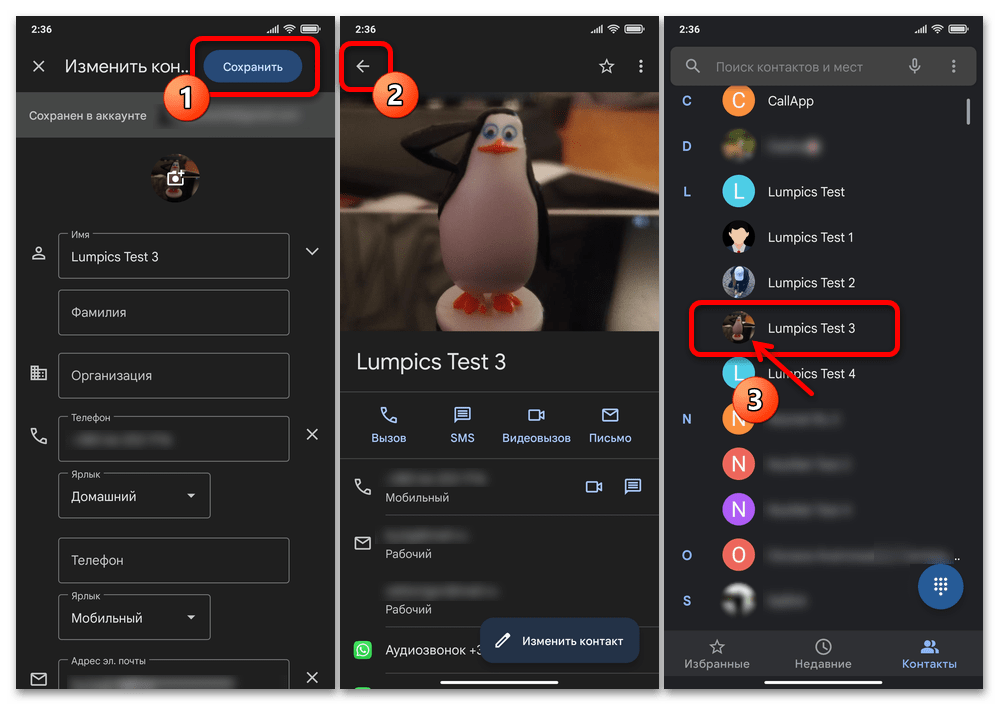
Варіант 2: Комп'ютер
У деяких ситуаціях зі збереженими на смартфоні записами адресної книги зручно працювати з ПК або ноутбука (в аспекті вирішення нашої задачі, наприклад, коли встановлюються на контакти фото зберігаються на комп'ютері). Сервіси Google дозволяють дуже просто реалізувати такий підхід, але потрібно, щоб на мобільному девайсі була активована функція синхронізації розглянутих відомостей з аккаунтом в екосистемі «корпорації добра».
Читайте також: включення синхронізації даних на Android-девайсі з Аккаунтом Google
- Відкривши представлену вище посилання в браузері на комп'ютері, перейдіть на веб-сайт Управління Google Аккаунтом.
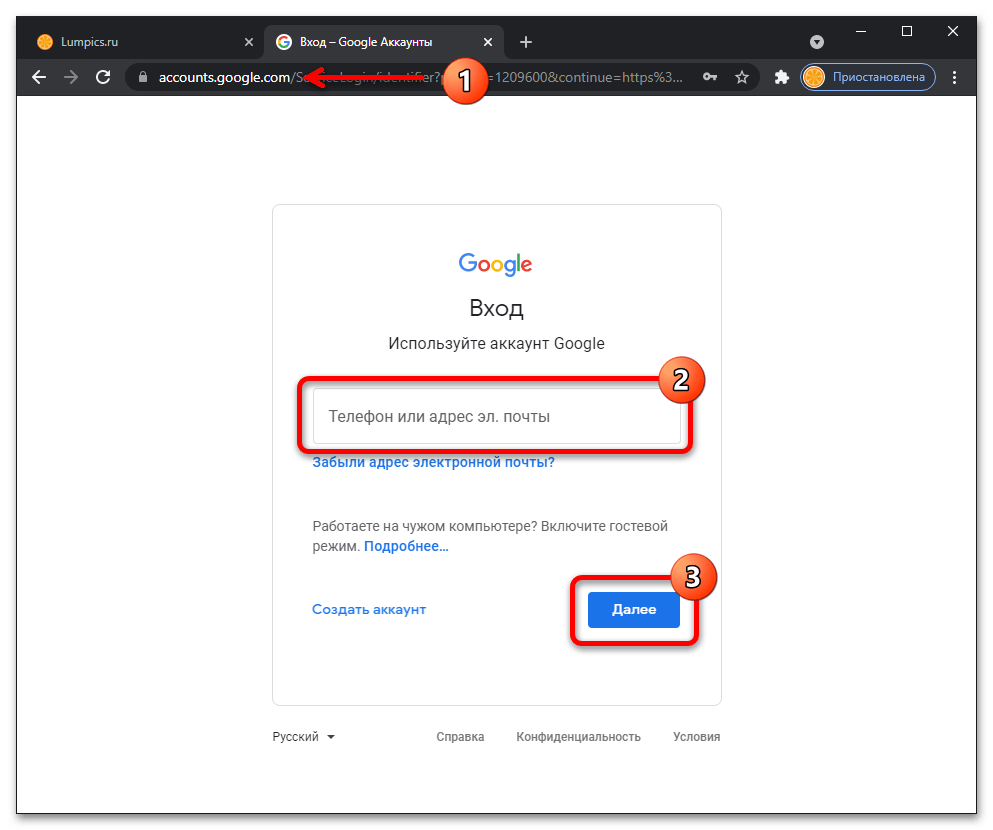
Авторизуйтесь в сервісі, надавши йому дані прив'язаної до Вашого смартфону Xiaomi учеткі в екосистемі «корпорації добра».
- Клікніть по кнопці «Програми Google»
вгорі праворуч веб-сторінки (перед фото вашого профілю),
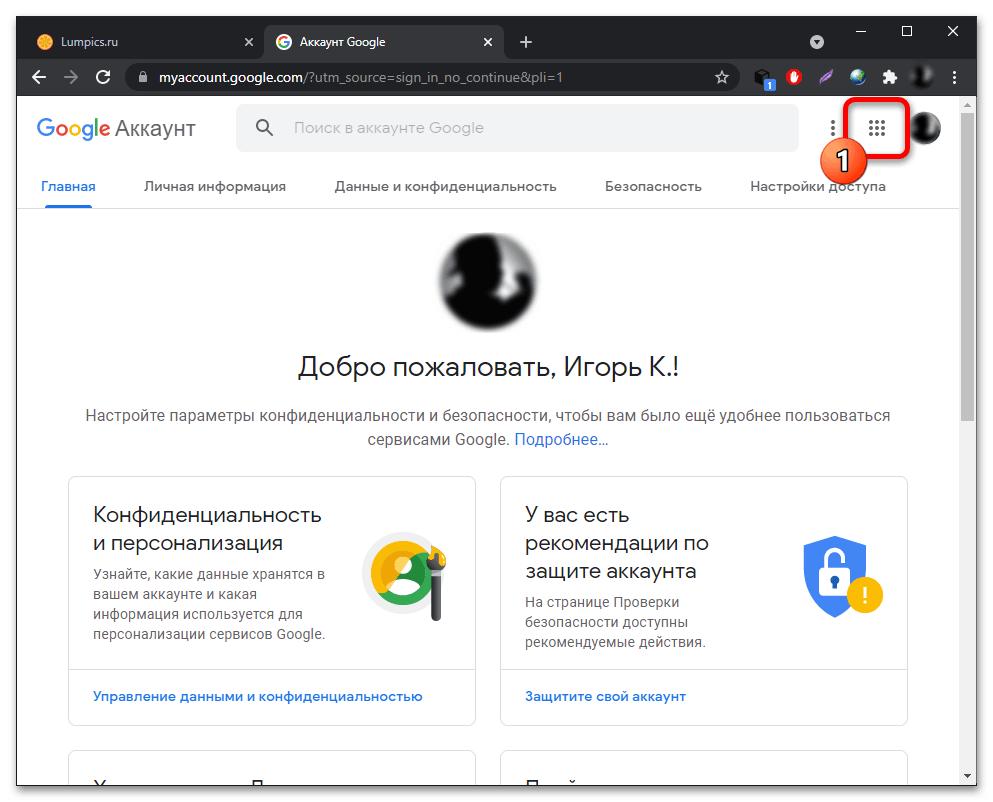
Знайдіть іконку»контакти" у відображеній панелі та натисніть на неї.
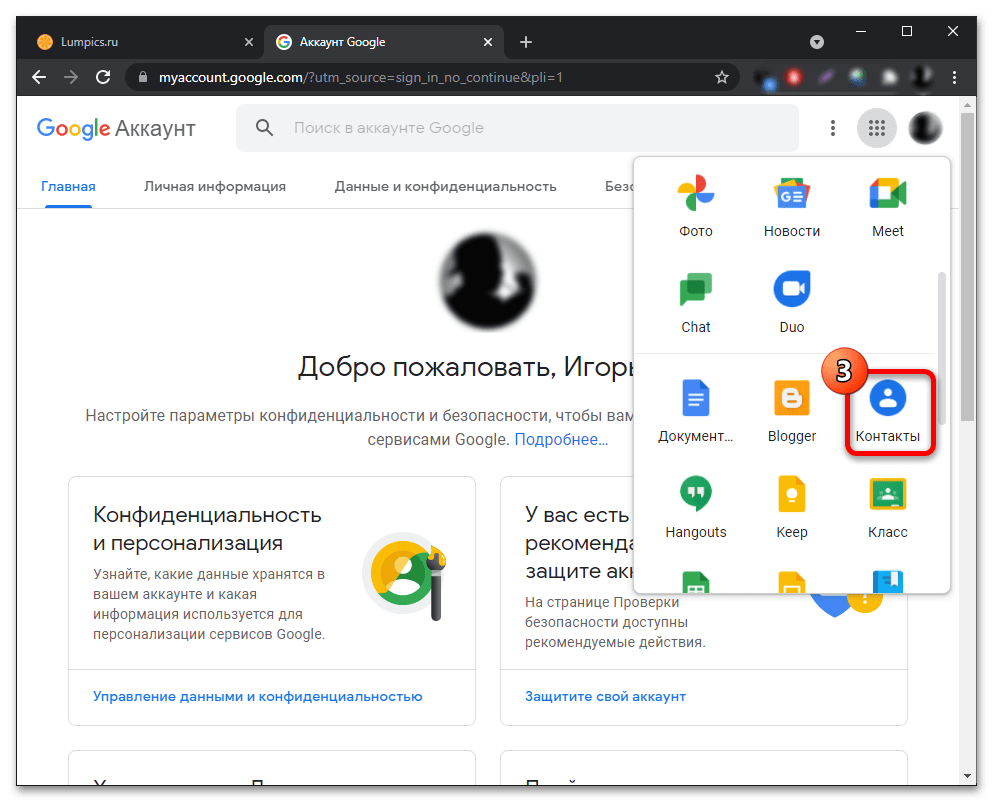
В результаті відкриється доступ до збереженої в хмарі Google вашої адресної книги
- Перейдіть до редагування цільової картки контакту, клікнувши по імені останнього, а потім
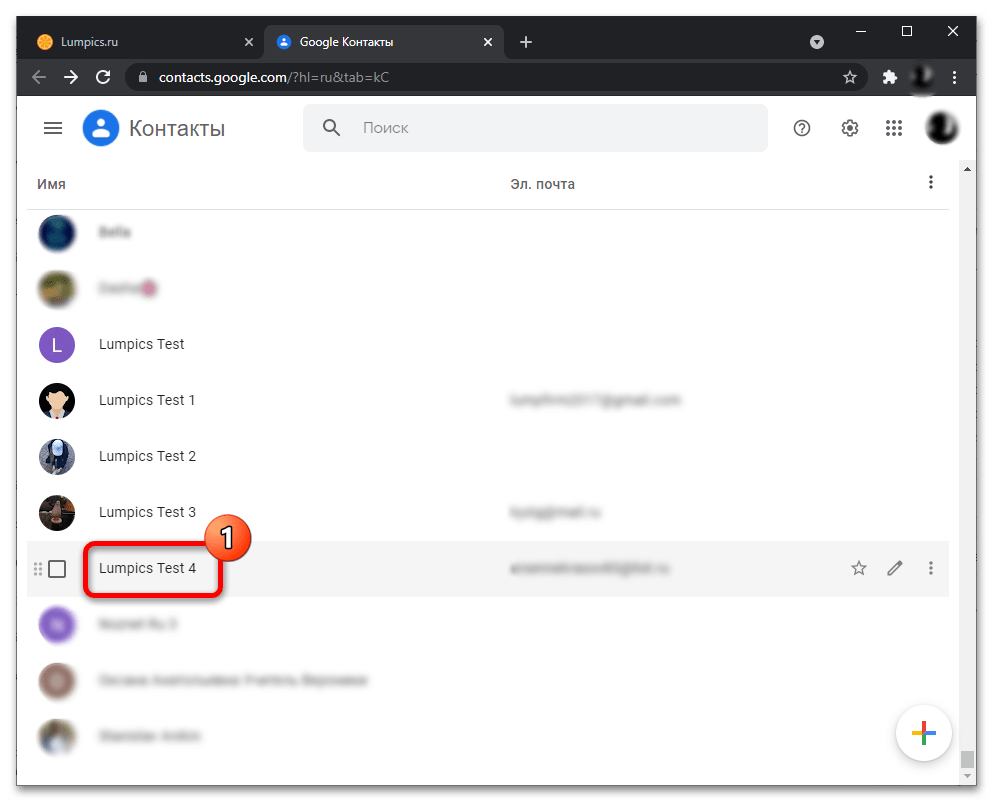
Натиснувши на кнопку &171; змінити&187; на відобразилася сторінці з даними.
- Клацніть мишкою в круглій, призначеної для фото профілю, області над списком відомостей.
- У вікні, можна вибрати зображення з наявних у вашому хмарі Google Фото – якщо таке є, Натисніть на його превью.
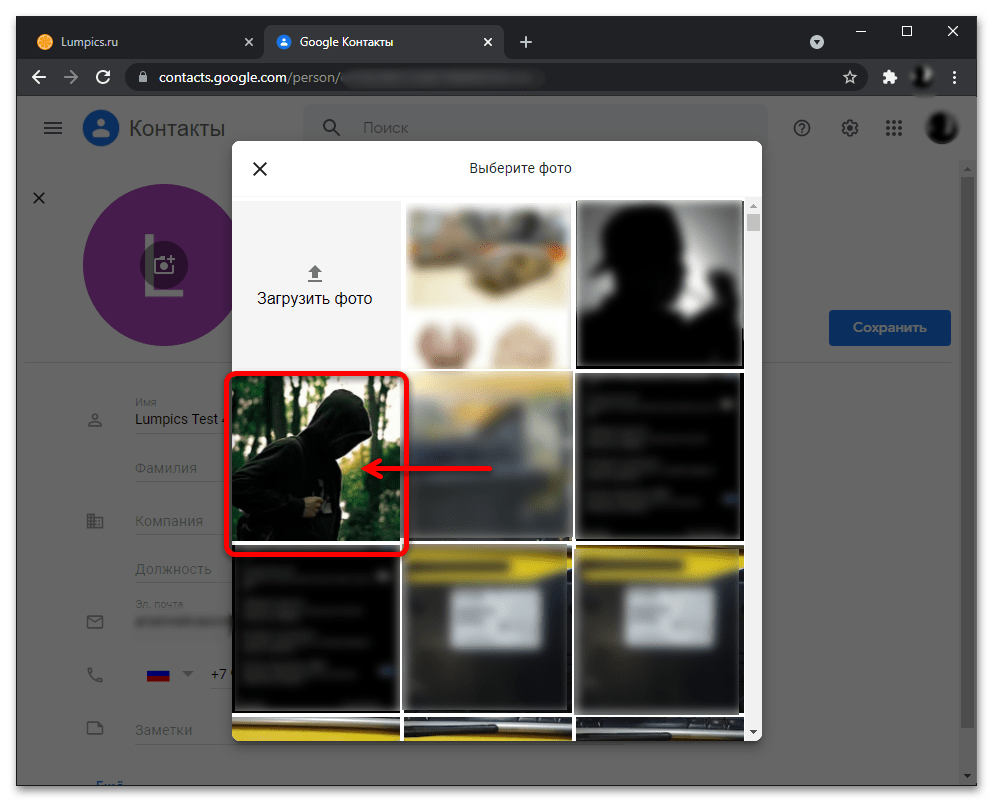
Для призначення контакту файлу зображення з диска комп'ютера клікніть по блоку " Завантажити фото» ,
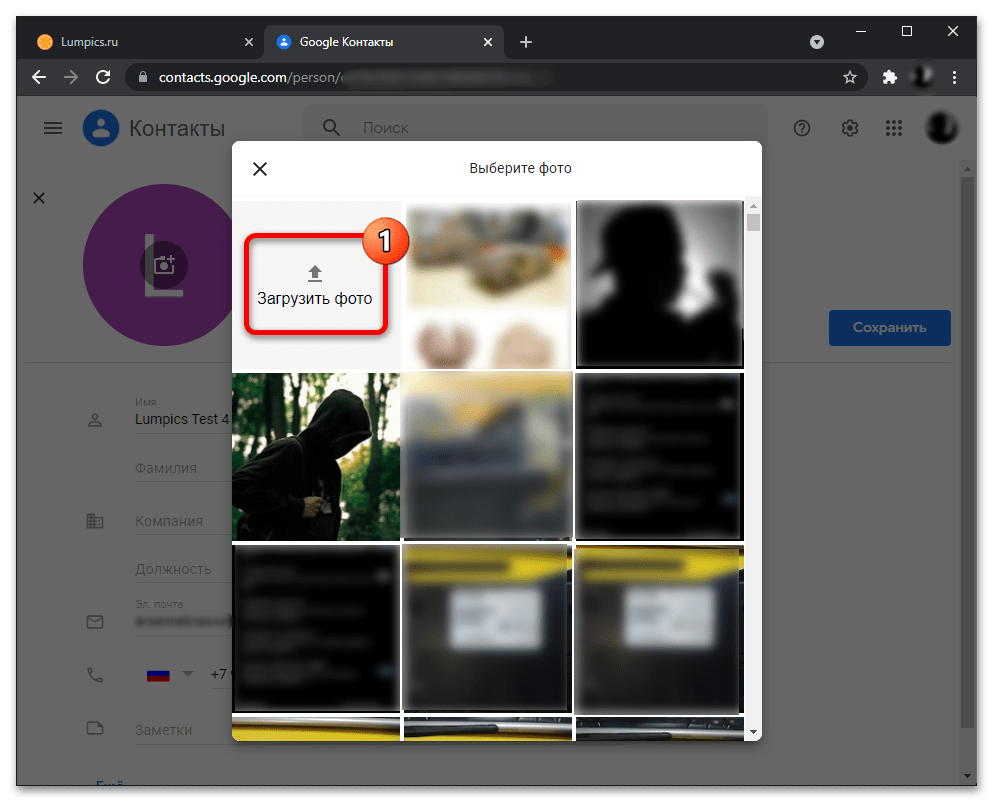
Потім перемістіться в Містить картинку каталог, виділіть її і натисніть»відкрити" .
- Далі з'явиться можливість виконати обрізку, змінити масштаб і здійснити поворот зображення.
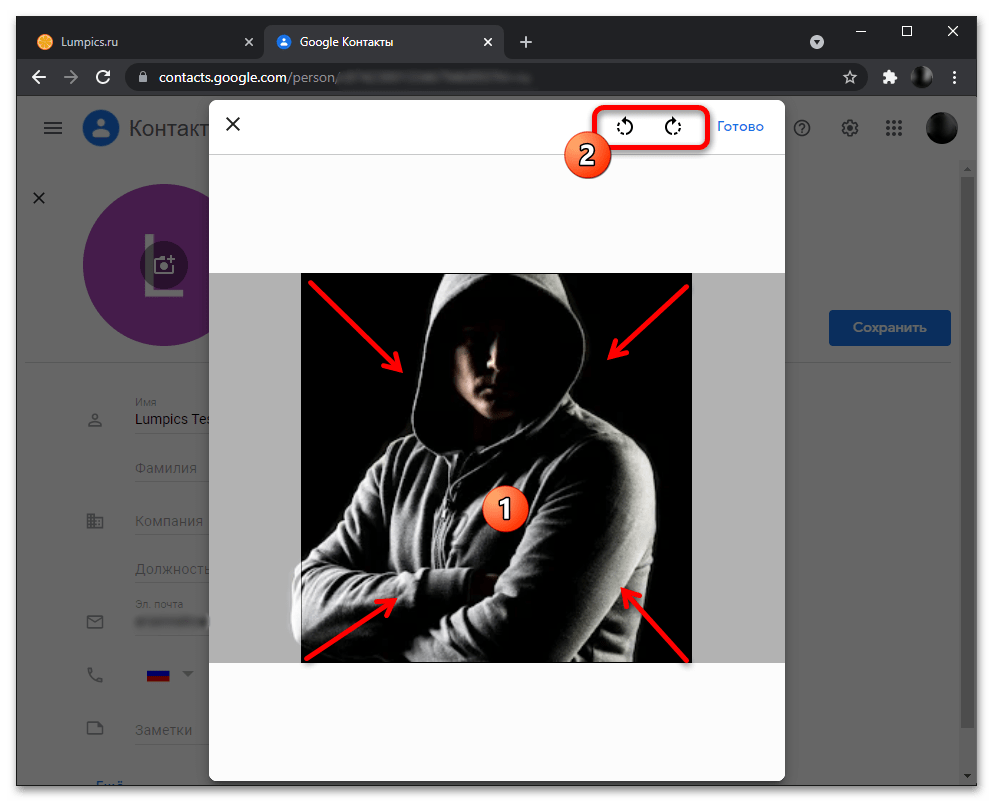
При необхідності зробіть це і потім клікніть»Готово" .
- Трохи почекайте, поки вибрана вами фотографія відобразиться в області для аватарки на сторінці з даними контакту, потім клацніть " Зберегти» .
- На цьому практично все, можна переміститися»Назад" до адресної книги і виконати установку фото для інших контактів.
- Завершивши установку фото для всіх того вимагають профілів засобами веб-додатки Google Контакти, візьміть смартфон і відкрийте адресну книгу, &8212; через нетривалий час Функція синхронізації даних виконає свою роботу і завантажені вами на сайті зображення відобразяться і в додатку на мобільному девайсі.